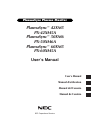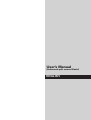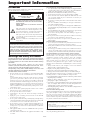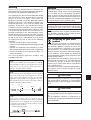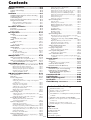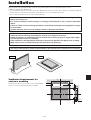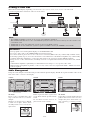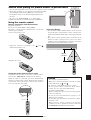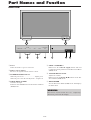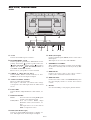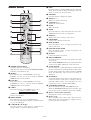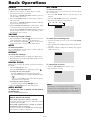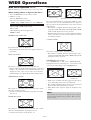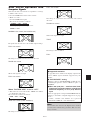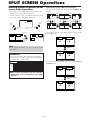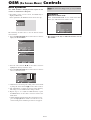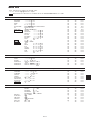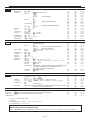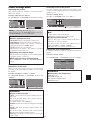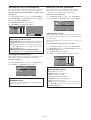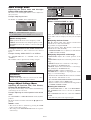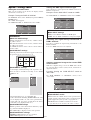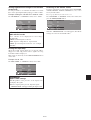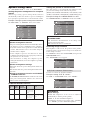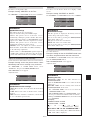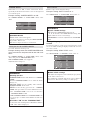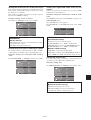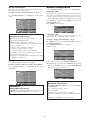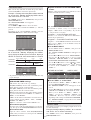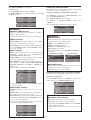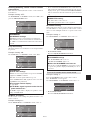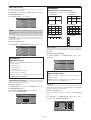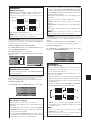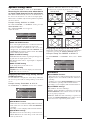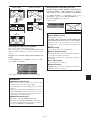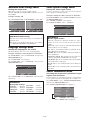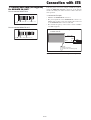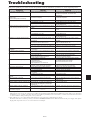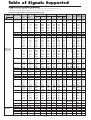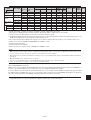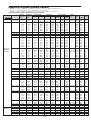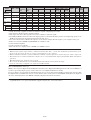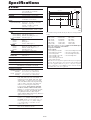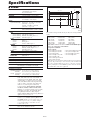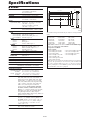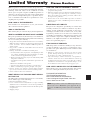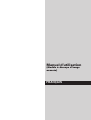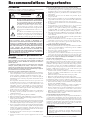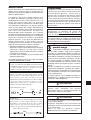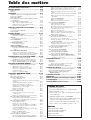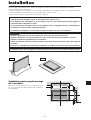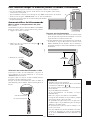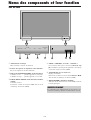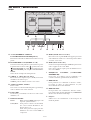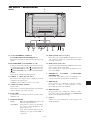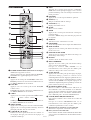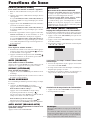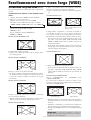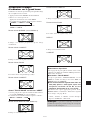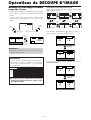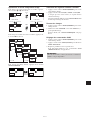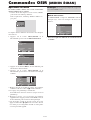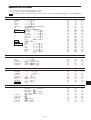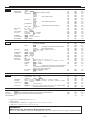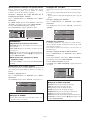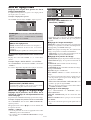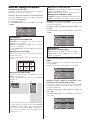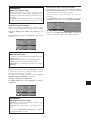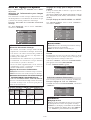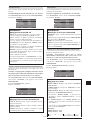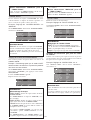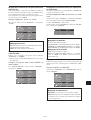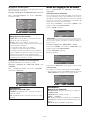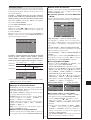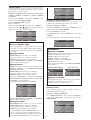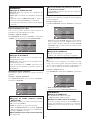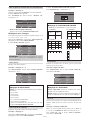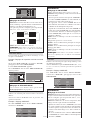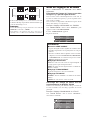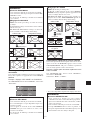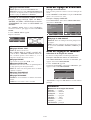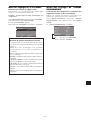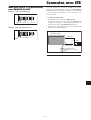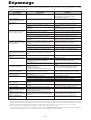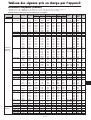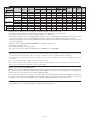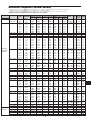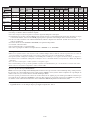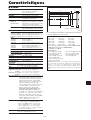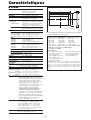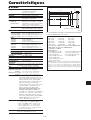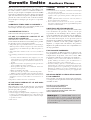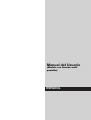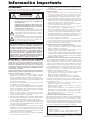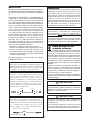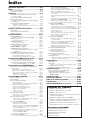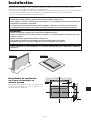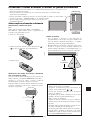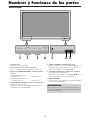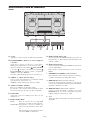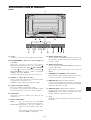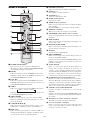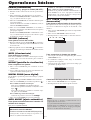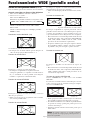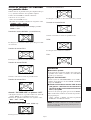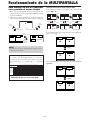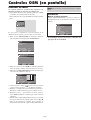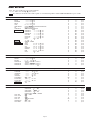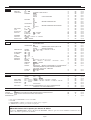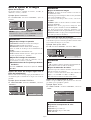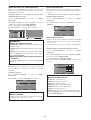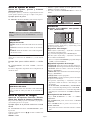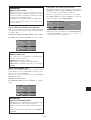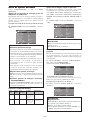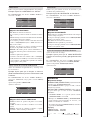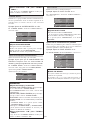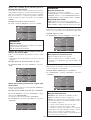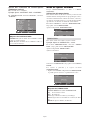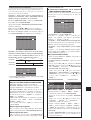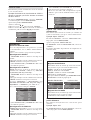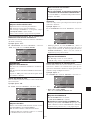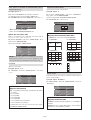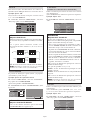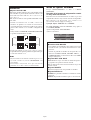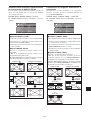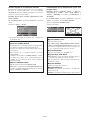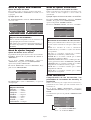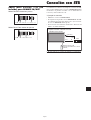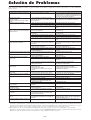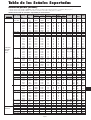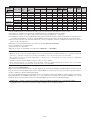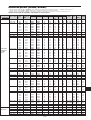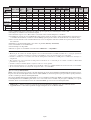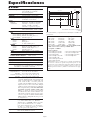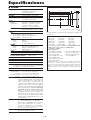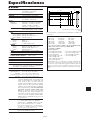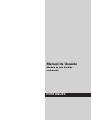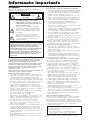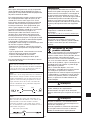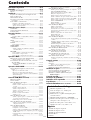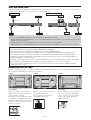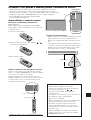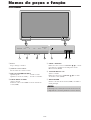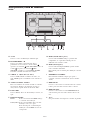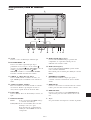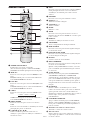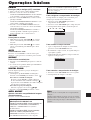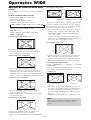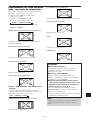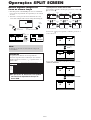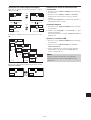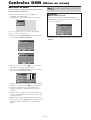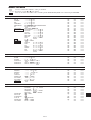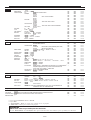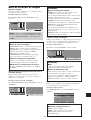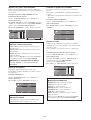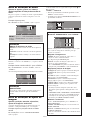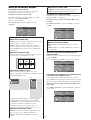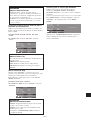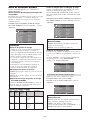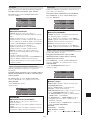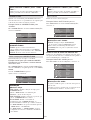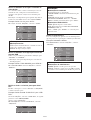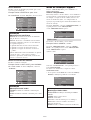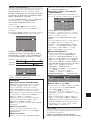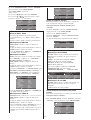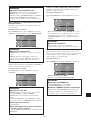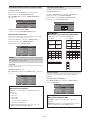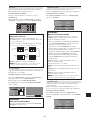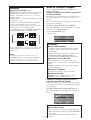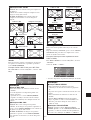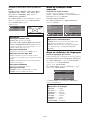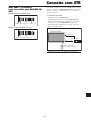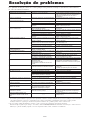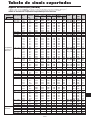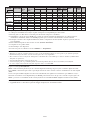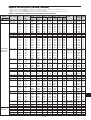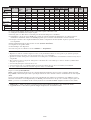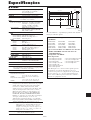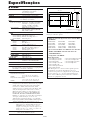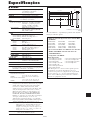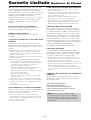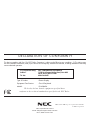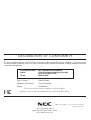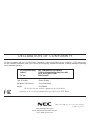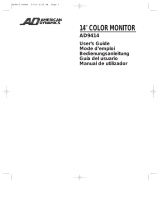PlasmaSync Plasma Monitor
NEC Corporation of America
User’s Manual
Manuel d’utilisation
Manual del Usuario
Manual de Usuário
User’s Manual
PlasmaSync
™
42XM5
PX-42XM5A
PlasmaSync
™
50XM6
PX-50XM6A
PlasmaSync
™
60XM5
PX-60XM5A
A página está carregando...
A página está carregando...
A página está carregando...
A página está carregando...
A página está carregando...
A página está carregando...
A página está carregando...
A página está carregando...
A página está carregando...
A página está carregando...
A página está carregando...
A página está carregando...
A página está carregando...
A página está carregando...
A página está carregando...

En-16
Showing a couple of pictures on the
screen at the same time
* There may be some RGB-input signals that may not be
displayed as not all signals are supported.
1. Press the button to select a screen mode from among single
mode, side-by-side, and picture-in-picture.
Note:
Picture A and B on the above screen are not always of the
same height.
Operations in the Side-by-side mode
To change the picture size, press the cursor
or
button.
To swap the picture on the right and the left, press the
cursor
button.
VIDEO1 RGB1
AB
VIDEO1RGB1
BA
To make the desired picture active, press the SELECT/
FREEZE button.
VIDEO1 RGB1
AB
VIDEO1 RGB1
AB
SELECT/FREEZE
button
Information
Split screen operations may not function depending on
the combination of input signals. In the table below,
“” means Yes, “” means No.
Split screen operations may not function
depending on the frequency of the RGB
signals.
button
SPLIT SCREEN Operations
VIDEO1
Sub
screen
Main screen
RGB1
A
VIDEO1
VIDEO1 RGB1
AB
SIDE BY SIDE
button
PICTURE IN PICTURE
button
SINGLE
button
PICTURE IN
PICTURE
button
SINGLE
button
SIDE BY SIDE
button
VIDEO1
VIDEO2
VIDEO3
DVD/HD1
DVD/HD2
RGB1
RGB2
RGB3
VIDEO1
VIDEO2
VIDEO3
DVD/HD1
DVD/HD2
RGB1
RGB2
Pictures
displayed on
the left/sub
screen
(Select2)
Pictures displayed on the right/main screen (Select1)
RGB3
VIDEO1 RGB2
A
B
VIDEO1 RGB2
AB
VIDEO1 RGB2
B
A
VIDEO1 RGB2
A
B
VIDEO1 RGB2
AB
VIDEO1 RGB2
B
A
Side-by-Side2-R
Side-by-Side1 Side-by-Side2-L
Side-by-Side4-R
Side-by-Side3 Side-by-Side4-L
button
button
button
button
button
button
button
button
button
button
button
button
button
button
button

En-17
Operations in the Picture-in-picture mode
To move the position of the sub screen, press the cursor
or
button.
To change the size of the sub screen, press the
button.
VIDEO1 RGB1
A
B
VIDEO1 RGB1
A
B
VIDEO1 RGB1
A
B
VIDEO1 RGB1
A
B
button
button
button
button
To make the desired picture active, press the SELECT/
FREEZE button.
Selecting the input signals to be displayed
1. Press the SELECT/FREEZE button to make the desired
picture active.
2. Press the RGB/PC, VIDEO, or DVD/HD button.
Each press of the button changes the selection of the input
signal.
The INPUT SELECT button on the monitor can also be
used to change the selection.
Zooming in on a specific input
1. Press the SELECT/FREEZE button to make the desired
picture active.
2. Use the POINTER button and the ZOOM/ button to
enlage the picture.
For details, see “DIGITAL ZOOM” on page En-13.
Adjusting the OSM controls
1. Press the SELECT/FREEZE button to make the desired
picture active.
2. Press the MENU/ENTER button to display the MAIN
MENU.
3. Adjust the setting to your preference.
For details, see “OSM (On Screen Menu) Controls” on
page En-18.
Note:
During enhanced split screen, some functions of OSM
controls are not available.
SELECT/
FREEZE
button
VIDEO1 RGB2
A
B
VIDEO1 RGB2
A
B
RGB2
A
B
VIDEO1
A
B
VIDEO1
RGB2
Bottom Left Bottom Right
button
button
button
button
Top Right
button
button
button
button
Top Left
VIDEO1 RGB1
A
B
VIDEO1 RGB1
A
B

En-18
Menu Operations
The OSM window is displayed with respect to the
screen as shown on the diagram.
* Depending on the screen’s mode, the OSM may be
displayed differently.
In the explanation, the OSM section is shown close up.
SEL.
MAIN MENU 1 / 2
PICTURE
AUDIO
IMAGE ADJUST
OPTION1
ADVANCED OSM
NEXT PAGE
: OFF
EXIT
MENU/ENTER
OK
EXIT
The following describes how to use the menus and the
selected items.
1. Press the MENU/ENTER button on the remote control to
display the MAIN MENU.
SEL.
MAIN MENU 1 / 2
PICTURE
AUDIO
IMAGE ADJUST
OPTION 1
ADVANCED OSM
NEXT PAGE
: OFF
EXIT
MENU/ENTER
OK
EXIT
SEL.
MAIN MENU 2 / 2
PREVIOUS PAGE
LANGUAGE
COLOR SYSTEM
SOURCE INFORMATION
EXIT
MENU/ENTER
OK
EXIT
2. Press the cursor buttons ▲ ▼ on the remote control to
highlight the menu you wish to enter.
3. Press the MENU/ENTER button on the remote control to
select a sub menu or item.
SEL. ADJ. RETURN
PICTURE 1 / 2
CONTRAST
BRIGHTNESS
SHARPNESS
COLOR
TINT
PICTURE MODE
NR
NEXT PAGE
: NORMAL
: OFF
: 52
: 32
: 16
: 32
: 32
GR
EXIT
4. Adjust the level or change the setting of the selected item
by using the cursor buttons
on the remote control.
5. The adjustments or settings are then stored in memory.
The change is stored until another change is made.
6. Repeat steps 2 – 5 to adjust an additional item, or press
the EXIT button on the remote control to return to the
main menu.
* When adjusting using the bar at the bottom of the screen,
press the
or
button within 5 seconds. If not, the
current setting is stored and the previous screen appears.
Note:
The main menu disappears by pressing the EXIT
button.
Information
Advanced menu mode
When “ADVANCED OSM” is set to “ON” in the main
menu (1/2), full menu items will be shown.
SEL.
MAIN MENU 1 / 2
PICTURE
AUDIO
IMAGE ADJUST
OPTION1
OPTION2
OPTION3
OPTION4
ADVANCED OSM
NEXT PAGE
: ON
EXIT
MENU/ENTER
OK
EXIT
* The actual screen may be different from the ones in
this manual.
OSM (On Screen Menu) Controls

En-19
Main menu Sub menu Sub menu 2 Sub menu 3 Sub menu 4 RESET OSM ANGLE “V” REFERENCE
PICTURE CONTRAST ←→ 0←52→72 YES YES En-21
BRIGHTNESS ←→ 0←32→64 YES YES En-21
SHARPNESS ←→ 0←16→32 YES YES En-21
COLOR ←→ 0←32→64 YES YES En-21
TINT R←→G 0←32→64 YES YES En-21
PICTURE MODE BRIGHT/NORMAL/THEAT.1/THEAT.2/DEFAULT YES YES En-21
NR OFF/NR-1/NR-2/NR-3 YES YES En-21
COLOR TEMP. LOW/MID LOW/MID/HIGH YES YES En-21
WHITE BALANCE GAIN RED ←→ 0←40→70 YES NO En-22
GAIN GREEN ←→ 0←40→70 YES NO En-22
GAIN BLUE ←→ 0←40→70 YES NO En-22
BIAS RED ←→ 0←40→70 YES NO En-22
BIAS GREEN ←→ 0←40→70 YES NO En-22
BIAS BLUE ←→ 0←40→70 YES NO En-22
RESET OFF←→ON YES NO En-22
GAMMA 1←→2←
…
→4 YES NO En-22
LOW TONE *
4
MODE1←→MODE2 YES NO En-22
COLOR TUNE RED Y←→M0←32→64 YES NO En-22
GREEN C←→Y0←32→64 YES NO En-22
BLUE M←→C0←32→64 YES NO En-22
YELLOW G←→R0←32→64 YES NO En-22
MAGENTA R←→B0←32→64 YES NO En-22
CYAN B←→G0←32→64 YES NO En-22
RESET OFF←→ON YES NO En-22
Main menu Sub menu Sub menu 2 Sub menu 3 Sub menu 4 RESET OSM ANGLE “V” REFERENCE
AUDIO BASS ←→ 0←13→26 YES YES En-23
TREBLE ←→ 0←13→26 YES YES En-23
BALANCE L←→R -22←0→+22 YES YES En-23
AUDIO INPUT1 VIDEO 1-3 / DVD/HD 1-2 / RGB 1-3 YES YES En-23
AUDIO INPUT2 VIDEO 1-3 / DVD/HD 1-2 / RGB 1-3 YES YES En-23
AUDIO INPUT3 VIDEO 1-3 / DVD/HD 1-2 / RGB 1-3 YES YES En-23
Main menu Sub menu Sub menu 2 Sub menu 3 Sub menu 4 RESET OSM ANGLE “V” REFERENCE
IMAGE ADJUST ASPECT MODE NORMAL/FULL/STADIUM/ZOOM/2.35:1/14:9/UNDERSCAN/TRUE*
3
— YES En-23
V-POSITION ←→ -64←0→+64 YES YES En-23
H-POSITION ←→ -128←0→+127 YES YES En-23
V-HEIGHT ←→ 0←→64 YES YES En-23
H-WIDTH ←→ 0←→64 YES YES En-23
AUTO PICTURE OFF←→ON*
2
NO YES En-23
FINE PICTURE*
1
←→*
2
0←→64 YES YES En-23
PICTURE ADJ.*
1
←→*
2
0←→64 YES YES En-23
UNDERSCAN OFF←→ON YES NO En-23
Main menu Sub menu Sub menu 2 Sub menu 3 Sub menu 4 RESET OSM ANGLE “V” REFERENCE
OPTION1 OSM DISPLAY OSM OFF←→ON YES YES En-24
OSM ADJ. 1←
…
→6 YES YES En-24
OSM ANGLE H←→V YES YES En-24
OSM ORBITER OFF←→ON YES YES En-24
OSM CONTRAST LOW←→NORMAL YES YES En-24
BNC INPUT RGB←→COMP. YES YES En-24
D-SUB INPUT RGB — YES En-24
RGB SELECT AUTO YES YES En-24
HD SELECT 1080B/1035I/1080A NO YES En-25
INPUT SKIP OFF←→ON YES YES En-25
ALL RESET OFF←→ON — YES En-25
:Shaded areas indicate the default value.
←→
: Press the
or
button to adjust.
:Menu items in a ruled box are available when the ADVANCED OSM is set to ON.
Menu Tree
A página está carregando...
A página está carregando...
A página está carregando...
A página está carregando...
A página está carregando...
A página está carregando...
A página está carregando...
A página está carregando...
A página está carregando...
A página está carregando...

En-30
Setting CloseCaption
Choose the closed caption mode that allows text to be
superimposed in the active video.
Example: Setting “CLOSECAPTION” to “CC2”
On “CLOSECAPTION” of “OPTION2” menu, select
“CC2”.
SEL. ADJ. RETURN
OPTION2 2 / 4
PREVIOUS PAGE
PWR. MGT.
CINEMA MODE
LONG LIFE
GRAY LEVEL
S1/S2
PICTURE SIZE
DVI SET UP
PROTOCOL SET
CLOSECAPTION
CAPTION CONT
NEXT PAGE
: OFF
: ON
: 3
: OFF
: ON
: OFF
: CC2
: LOW
EXIT
Information
䡵 CLOSECAPTION settings
OFF: This exits the closed caption mode.
CC1~4: Text is superimposed.
TEXT1~4: Text is displayed in full screen.
A closed caption signal may not be decoded in the
following signature;
1. when a video tape has been dubbed.
2. when the signal reception is weak.
3. when the signal reception is nonstandard.
When using closed captioned channel or the text mode,
the text screen always appears.
When there is no signal, however, the text screen will
not display text characters.
Setting the contrast of CloseCaption
Choose the brightness of the closed caption.
Example: Setting “CAPTION CONT” to “NORMAL”
On “CAPTION CONT” of “OPTION2” menu, select
“NORMAL”.
SEL. ADJ. RETURN
OPTION2 2 / 4
PREVIOUS PAGE
PWR. MGT.
CINEMA MODE
LONG LIFE
GRAY LEVEL
S1/S2
PICTURE SIZE
DVI SET UP
PROTOCOL SET
CLOSECAPTION
CAPTION CONT
NEXT PAGE
: OFF
: ON
: 3
: OFF
: ON
: OFF
: OFF
: NORMAL
EXIT
Information
䡵 CAPTION CONT settings
NORMAL: Closed Caption brightness is set to normal.
LOW: Closed Caption brightness is set to lower.
Option3 Settings Menu
Set “ADVANCED OSM” to “ON” in the MAIN MENU.
Using the timer
This function sets the day of the week and time. You can
also set the program timer which turns on or off the power
at the day of the week, time and the input mode you want,
or repeat timer which displays two input modes alternately.
On “OPTION3” menu, select “TIMER”, then press the
MENU/ENTER button.
The “TIMER” screen appears.
SEL. RETURN
TIMER
PRESENT TIME
TIMER : OFF
EXIT
MENU/ENTER
OK
PRESENT TIME
This sets the day of the week and present time.
Example: Setting “WEDNESDAY”, “22:05”
On “TIMER” menu, select “PRESENT TIME”, then press
the MENU/ENTER button.
The “PRESENT TIME” screen appears.
Adjust the items.
SEL. ADJ. RETURN
PRESENT TIME
WEDNESDAY
22 : 05 : 00
RETURN
DAYLIGHT
SAVING TIME
SET
: OFF
EXIT
Select “SET”, then press the MENU/ENTER button.
The adjustments are stored and the TIMER menu reappears.
* If you press the EXIT button instead of the MENU/ENTER
button, the settings can not be made.
SEL. RETURN
PRESENT TIME
WEDNESDAY
22 : 05 : 00
RETURN
DAYLIGHT
SAVING TIME
SET
: OFF
EXIT
MENU/ENTER
OK
Information
䡵 PRESENT TIME settings
DAYLIGHT SAVING TIME: Use to set DAYLIGHT
SAVING TIME.
ON: The present time + 1 hour.
OFF: Cancelled
Day: Set the day of the week (e.g. Sunday).
Hour: Set the hour in the 24-hour format (range 00 to
23).
Minutes: Set the minutes (range 00 to 59).
A página está carregando...
A página está carregando...
A página está carregando...

En-34
VIDEO WALL POSITION
Set the position of each display.
Example: Setting “4”
On “VIDEO WALL” menu, select “POSITION”, then press
the MENU/ENTER button.
The “VIDEO WALL POSITION” screen appears.
Select “4” of “POSITION NO.”.
ADJ. RETURN
VIDEO WALL POSITION
POSITION NO. 4
EXIT
NO. 1
NO. 2
NO. 4
NO. 3
NO. 7
NO. 8
NO. 9
NO. 10
NO. 11
NO. 12
NO. 13
NO. 14
NO. 15
AUTO ID
This feature automatically sets the ID numbers of multiple
displays connected to each other.
Example: Setting “ON”
Set the ID number for the No. 1 display on ID NUMBER
menu.
On “AUTO ID” of “VIDEO WALL” menu, select “ON”,
then press the MENU/ENTER button.
WIRED CABLE
CONNECTION TURN
ADJ. RETURN
AUTO ID
AUTO ID : ON
EXIT
1
2
8
9
3
4
6
5
7
1
2
4
3
DISP. MODE
Select the screen mode between two choices (Splitting,
Blanking).
Example: Setting “BLANK”
On “DISP. MODE” of “VIDEO WALL” menu, select
“BLANK”.
SEL. ADJ. RETURN
VIDEO WALL
DIVIDER
POSITION
DISP. MODE
AUTO ID
IMAGE ADJUST
P. ON DELAY
PLE LINK
: 1
: BLANK
: OFF
: OFF
: OFF
EXIT
Information
䡵 DISP. MODE settings
SPLIT: Combines enlarged screens and creates
multiple screens.
BLANK: Corrects misalignment of combined screen
portions and creates multiple screens.
NO. 16 NO. 17 NO. 18 NO. 19
NO. 20 NO. 21 NO. 22 NO. 23
NO. 24 NO. 25 NO. 26 NO. 27
NO. 28 NO. 29 NO. 30 NO. 31
NO. 32 NO. 33 NO. 34 NO. 35 NO. 36
NO. 37 NO. 38 NO. 39 NO. 40 NO. 41
NO. 42 NO. 43 NO. 44 NO. 45 NO.46
NO. 47 NO. 48 NO. 49 NO. 50 NO. 51
NO. 52 NO. 53 NO. 54 NO. 55 NO. 56
DIVIDER
Set the video wall.
Example: Setting “2⳯2”
On “DIVIDER” of “VIDEO WALL” menu, select “2⳯2”.
SEL. ADJ. RETURN
VIDEO WALL
DIVIDER
POSITION
DISP. MODE
AUTO ID
IMAGE ADJUST
P. ON DELAY
PLE LINK
: 2⳯ 2
: SPLIT
: OFF
: OFF
: OFF
EXIT
Information
䡵 DIVIDER settings
OFF, 1: 1 Screen (Matrix display function does not work)
2⳯2: 4 Screens
3⳯3: 9 Screens
4⳯4: 16 Screens
5⳯5: 25 Screens
5⳯1: 5 Screens horizontally
1⳯5: 5 Screens vertically
* When you select 2×2, 3×3, 4×4, 5×5, 5×1, 1×5, set the
VIDEO WALL POSITION.
Video Wall setting
Use this feature to configure a (2⳯2, 3⳯3, 4⳯4, 5⳯5,
5⳯1, 1⳯5) video wall.
On “OPTION3” menu, select “VIDEO WALL”, then press
the MENU/ENTER button.
The “VIDEO WALL” screen appears.
SEL. ADJ. RETURN
VIDEO WALL
DIVIDER
POSITION
DISP. MODE
AUTO ID
IMAGE ADJUST
P. ON DELAY
PLE LINK
: OFF
: SPLIT
: OFF
: OFF
: OFF
EXIT
Note:
A contingency method of shutting off the electric
power should be used in cases of emergency during video
wall setup.
Information
䡵 VIDEO WALL POSITION settings
1 Screen: There is no need to set POSITION.
2⳯2 Screens 3⳯3 Screens
4⳯4 Screens 5⳯5 Screens
5⳯1 Screens 1⳯5 Screens
NO. 1 NO. 2 NO. 3 NO. 4 NO. 5
NO. 1
NO. 2
NO. 3
NO. 4
NO. 5
A página está carregando...
A página está carregando...
A página está carregando...
A página está carregando...

En-39
Application
These specifications cover the communications control of
the plasma monitor by external equipment.
Connections
Connections are made as described below.
Connector on the plasma monitor side: EXTERNAL
CONTROL connector.
Use a crossed (reverse) cable.
Type of connector: D-Sub 9-pin male
Display
External equipment
e.g., Personal computer
External Control Codes (Reference)
FUNCTION CODE DATA
Power ON 9FH 80H 60H 4EH 00H CDH
OFF 9FH 80H 60H 4FH 00H CEH
Input Switch Video1 (BNC) DFH 80H 60H 47H 01H 01H 08H
Video2 (RCA) DFH 80H 60H 47H 01H 02H 09H
Video3 (S-Video) DFH 80H 60H 47H 01H 03H 0AH
DVD1/HD1 (RCA) DFH 80H 60H 47H 01H 05H 0CH
DVD2/HD2 (BNC) DFH 80H 60H 47H 01H 06H 0DH
RGB1 (mini D-sub 15-pin) DFH 80H 60H 47H 01H 07H 0EH
RGB2 (5BNC) DFH 80H 60H 47H 01H 08H 0FH
RGB3 (DVI) DFH 80H 60H 47H 01H 0CH 13H
Audio Mute ON 9FH 80H 60H 3EH 00H BDH
OFF 9FH 80H 60H 3FH 00H BEH
Picture Mode NORMAL DFH 80H 60H OAH 01H 01H CBH
THEAT. 1 DFH 80H 60H OAH 01H 02H CCH
THEAT. 2 DFH 80H 60H OAH 01H 03H CDH
DEFAULT DFH 80H 60H OAH 01H 04H CEH
BRIGHT DFH 80H 60H OAH 01H 05H CFH
Screen Mode STADIUM DFH 80H 60H 51H 01H 02H 13H
ZOOM DFH 80H 60H 51H 01H 03H 14H
NORMAL DFH 80H 60H 51H 01H 04H 15H
FULL DFH 80H 60H 51H 01H 05H 16H
UNDERSCAN DFH 80H 60H 51H 01H 08H 19H
14 : 9 DFH 80H 60H 51H 01H 09H 1AH
2.35 : 1 DFH 80H 60H 51H 01H 0AH 1BH
Auto Picture ON DFH 80H 60H 7FH 03H 03H 09H 00H 4DH
OFF DFH 80H 60H 7FH 03H 03H 09H 01H 4EH
Cinema Mode ON DFH 80H 60H C1H 01H 01H 82H
OFF DFH 80H 60H C1H 01H 02H 83H
Note:
Contact your local dealer for a full list of the
External Control Codes if needed.
1
5
9
6
2
34
7
8
Communication Parameters
(1) Communication system Asynchronous
(2) Interface RS-232C
(3) Baud rate 9600 bps
(4) Data length 8 bits
(5) Parity Odd
(6) Stop bit 1 bit
(7) Communication code Hex
Pin Name
No Connection
RXD (Receive data)
TXD (Transmit data)
DTR (DTE side ready)
GND
Pin No.
1
2
3
4
5
Pin No.
6
7
8
9
Pin Name
DSR (DCE side ready)
RTS (Ready to send)
CTS (Clear to send)
No connection
5 4 3 2 1
15 14 13 12 11
10 9 8 7 6
RGB 1
Signal (Analog)
Red
Green or sync-on-green
Blue
No connection
Ground
Red ground
Green ground
Blue ground
No connection
Sync signal ground
No connection
Bi-directional DATA (SDA)
Horizontal sync or Composite sync
Vertical sync
Data clock
Pin No.
1
2
3
4
5
6
7
8
9
10
11
12
13
14
15
12345678
910111213141516
20191817 21 22 23 24
RGB 3
Pin No.
1
2
3
4
5
6
7
8
9
10
11
12
13
14
15
16
17
18
19
20
21
22
23
24
Signal (Digital)
T.M.D.S Data 2 -
T.M.D.S Data 2 +
T.M.D.S Data 2 Shield
No connection
No connection
DDC Clock
DDC Data
No connection
T.M.D.S Data 1 -
T.M.D.S Data 1 +
T.M.D.S Data 1 Shield
No connection
No connection
+5 V Power
Ground
Hot Plug Detect
T.M.D.S Data 0 -
T.M.D.S Data 0 +
T.M.D.S Data 0 Shield
No connection
No connection
T.M.D.S Clock Shield
T.M.D.S Clock +
T.M.D.S Clock -
External Control
mini D-Sub 15-pin connector
(Analog)
DVI-D 24-pin connector (Digital)
The unit is equipped with a type of connector commonly
used for digital.
(This cannot be used for an analog input.)
(TMDS can be used for one link only.)
Pin Assignments
A página está carregando...
A página está carregando...

En-42
Table of Signals Supported
Supported resolution (42XM5)
• When the screen mode is NORMAL, each signal is converted to a 768 dots⳯768 lines signal. (Except for *
3
)
• When the screen mode is FULL, each signal is converted to a 1024 dots⳯768 lines signal.
Computer input signals supported by this system
Screen mode
Dots ⳯ lines
640⳯400
720⳯400
640⳯480
720⳯400
848⳯480
852⳯480*
1
800⳯600
1024⳯768
1152⳯864
1280⳯768
1280⳯800*
7
1280⳯854
1280⳯960
1360⳯765
1360⳯768
1376⳯768
1280⳯1024
1400⳯1050*
7
1680⳯1050*
7
1600⳯1200
1920⳯1080*
8
1920⳯1200*
7
1920⳯1200RB
*
7
640⳯480
832⳯624
1024⳯768
1152⳯870
1440⳯900*
7
Vertical
frequency
(Hz)
70.1
70.1
59.9
72.8
75.0
85.0
100.4
120.4
85.1
60.0
60.0
56.3
60.3
72.2
75.0
85.1
99.8
120.0
60.0
70.1
75.0
85.0
100.6
119.4
75.0
60.0
72.0
56.2
59.8
69.8
59.8
60.0
60.0
85.0
60.0
60.0
59.9
60.0
75.0
85.0
100.1
60.0
74.9
85.0
60.0
60.0
65.0
70.0
75.0
85.0
50.0
60.0
59.9
60.0
66.7
74.6
74.9
75.1
59.9
Horizontal
frequency
(kHz)
31.5
31.5
31.5
37.9
37.5
43.3
51.1
61.3
37.9
31.0
31.7
35.2
37.9
48.1
46.9
53.7
63.0
75.7
48.4
56.5
60.0
68.7
80.5
95.5
67.5
53.7
64.9
45.1
48.0
56.0
49.7
53.1
60.0
85.9
47.7
47.7
48.3
64.0
80.0
91.1
108.5
65.3
82.3
93.9
65.3
75.0
81.3
87.5
93.8
106.3
56.2
67.5
74.6
74.0
35.0
49.7
60.2
68.7
55.9
NORMAL
(4:3)
– –
– –
YES
YES
YES
YES
YES
YES
– –
– –
– –
YES
YES
YES
YES
YES
YES
YES
YES
YES
YES
YES
YES
YES
YES
YES
YES
– –
– –
– –
– –
– –
YES
YES
– –
– –
– –
YES*
3
YES*
3
YES*
3
YES*
3
YES
YES
YES
– –
YES
YES
YES
YES
YES
– –
– –
– –
– –
YES
YES
YES
YES
– –
FULL
(16:9)
YES
YES
YES
YES
YES
YES
YES
YES
YES
YES
YES
YES
YES
YES
YES
YES
YES
YES
YES*
2
YES*
2
YES*
2
YES*
2
YES*
2
YES*
2
YES
YES
YES
YES
YES
YES
YES
YES
YES
YES
YES
YES
YES
YES
YES
YES
YES
YES
YES
YES
YES
YES
YES
YES
YES
YES
YES
YES
YES
YES
YES
YES
YES*
2
YES
YES
RGB
select*
4
– –
720⳯400
640⳯480
– –
– –
– –
– –
– –
– –
848⳯480
852⳯480
800⳯600
– –
– –
– –
– –
– –
– –
1024⳯768
1024⳯768
1024⳯768
– –
– –
– –
1152⳯864
1152⳯864
– –
1280⳯768
1280⳯768
1280⳯768
1280⳯800
1280⳯854
– –
– –
1360⳯765
1360⳯768
1376⳯768
1280⳯1024
– –
– –
– –
1400⳯1050
– –
– –
1680⳯1050
1600⳯1200
– –
– –
– –
– –
1920⳯1080
1920⳯1080
1920⳯1200
1920⳯1200RB
– –
– –
– –
– –
– –
Horizontal
NEG
NEG
NEG
NEG
NEG
NEG
NEG
NEG
NEG
POS
NEG
POS
POS
POS
POS
POS
POS
POS
NEG
NEG
POS
POS
NEG
NEG
POS
POS
POS
POS
POS
NEG
NEG
NEG
POS
POS
POS
POS
NEG
POS
POS
POS
POS
NEG
NEG
NEG
NEG
POS
POS
POS
POS
POS
POS
POS
NEG
NEG
Sync on G
Sync on G
Sync on G
Sync on G
NEG
Signal Type
Vertical
NEG
NEG
NEG
NEG
NEG
NEG
NEG
NEG
POS
POS
NEG
POS
POS
POS
POS
POS
POS
POS
NEG
NEG
POS
POS
NEG
NEG
POS
NEG
NEG
POS
NEG
POS
POS
NEG
POS
POS
POS
POS
POS
POS
POS
POS
POS
POS
POS
POS
POS
POS
POS
POS
POS
POS
POS
POS
POS
POS
Sync on G
Sync on G
Sync on G
Sync on G
POS
Sync Polarity
Presence
Horizontal
YES
YES
YES
YES
YES
YES
YES
YES
YES
YES
YES
YES
YES
YES
YES
YES
YES
YES
YES
YES
YES
YES
YES
YES
YES
YES
YES
YES
YES
YES
YES
YES
YES
YES
YES
YES
YES
YES
YES
YES
YES
YES
YES
YES
YES
YES
YES
YES
YES
YES
YES
YES
YES
YES
– –
– –
– –
– –
YES
Vertical
YES
YES
YES
YES
YES
YES
YES
YES
YES
YES
YES
YES
YES
YES
YES
YES
YES
YES
YES
YES
YES
YES
YES
YES
YES
YES
YES
YES
YES
YES
YES
YES
YES
YES
YES
YES
YES
YES
YES
YES
YES
YES
YES
YES
YES
YES
YES
YES
YES
YES
YES
YES
YES
YES
– –
– –
– –
– –
YES
Model
Memory
4
82
5
7
8
9
41
42
73
19
17
11
12
13
14
15
43
44
24
25
26
27
45
46
51
84
85
52
80
66
21
37
63
64
22
22
53
29
30
40
47
131
71
72
38
54
55
56
57
58
111
110
81
88
6
16
28
39
89
NEC PC-9800
Apple
Macintosh*
5
IBM PC/AT
compatible
computers
DVI
NO
YES
YES
YES
YES
YES
YES
YES
YES
YES
YES
YES
YES
YES
YES
YES
YES
YES
YES
YES
YES
YES
YES
YES
YES
YES
YES
NO
YES
YES
YES
YES
YES
YES
NO
YES
YES
YES
YES
YES
NO
YES
YES
NO
YES
YES
NO
NO
NO
NO
YES
YES
– –
YES
NO
NO
NO
NO
YES
TEXT
INSERT
YES
YES
YES
YES
YES
YES
YES
YES
YES
YES
YES
YES
YES
YES
YES
YES
YES
YES
YES
YES
YES
YES
YES*
9
YES*
9
YES
YES
YES
YES
YES
YES
YES
YES
YES
YES*
9
YES
YES
YES
YES
YES*
9
YES*
9
YES*
9
YES*
9
YES*
9
YES*
9
YES*
9
YES*
9
YES*
9
YES*
9
YES*
9
YES*
9
YES*
9
YES*
9
YES*
9
YES*
9
YES
YES
YES
YES
YES
A página está carregando...
A página está carregando...
A página está carregando...
A página está carregando...
A página está carregando...
A página está carregando...
A página está carregando...

FRANÇAIS
Manuel d’utilisation
(Modèle à découpe d’image
avancée)
A página está carregando...
A página está carregando...
A página está carregando...
A página está carregando...
A página está carregando...
A página está carregando...
A página está carregando...
A página está carregando...
A página está carregando...
A página está carregando...
A página está carregando...
A página está carregando...
A página está carregando...
A página está carregando...
A página está carregando...
A página está carregando...
A página está carregando...

Fr-19
MENU PRINCIPAL SOUS-MENU SOUS-MENU 2 SOUS-MENU 3 SOUS-MENU 4 RÉINITIALISATION ANGLE OSM “V” REFERENCE
IMAGE CONTRASTE ←→ 0←52→72 OUI OUI Fr-21
LUMINANCE ←→ 0←32→64 OUI OUI Fr-21
PIQUÉ ←→ 0←16→32 OUI OUI Fr-21
COULEUR ←→ 0←32→64 OUI OUI Fr-21
TEINTE R←→G 0←32→64 OUI OUI Fr-21
MODE IMAGE CLAIR/NORMAL/CINEMA1/CINEMA2/DEFAUT OUI OUI Fr-21
NR ARRET/NR-1/NR-2/NR-3 OUI OUI Fr-21
TEMP. COUL BASSE -/BASSE +/MEDIUM/HAUTE OUI OUI Fr-21
BALANCE DES BLANCS
LUM. ROUGE ←→ 0←40→70 OUI NON Fr-22
LUM. VERTE ←→ 0←40→70 OUI NON Fr-22
LUM. BLEUE ←→ 0←40→70 OUI NON Fr-22
CONT. ROUGE ←→ 0←40→70 OUI NON Fr-22
CONT. VERTE ←→ 0←40→70 OUI NON Fr-22
CONT. BLEUE ←→ 0←40→70 OUI NON Fr-22
RESET ARRET←→MARCHE OUI NON Fr-22
GAMMA 1←→2←
…
→4 OUI NON Fr-22
TON BAS *
4
MODE1←→MODE2 OUI NON Fr-22
REGL COULEUR ROUGE J←→M0←32→64 OUI NON Fr-22
VERT C←→J0←32→64 OUI NON Fr-22
BLEU M←→C0←32→64 OUI NON Fr-22
JAUNE V←→R0←32→64 OUI NON Fr-22
MAGENTA R←→B0←32→64 OUI NON Fr-22
CYAN B←→V0←32→64 OUI NON Fr-22
RESET ARRET←→MARCHE OUI NON Fr-22
MENU PRINCIPAL SOUS-MENU SOUS-MENU 2 SOUS-MENU 3 SOUS-MENU 4 RÉINITIALISATION ANGLE OSM “V” REFERENCE
AUDIO BASSE ←→ 0←13→26 OUI OUI Fr-23
AIGUE ←→ 0←13→26 OUI OUI Fr-23
BALANCE L←→R -22←0→+22 OUI OUI Fr-23
AUDIO INPUT1 VIDEO 1-3 / DVD/HD 1-2 / RGB 1-3 OUI OUI Fr-23
AUDIO INPUT2 VIDEO 1-3 / DVD/HD 1-2 / RGB 1-3 OUI OUI Fr-23
AUDIO INPUT3 VIDEO 1-3 / DVD/HD 1-2 / RGB 1-3 OUI OUI Fr-23
MENU PRINCIPAL SOUS-MENU SOUS-MENU 2 SOUS-MENU 3 SOUS-MENU 4 RÉINITIALISATION ANGLE OSM “V” REFERENCE
REGLAGE IMAGE MODE NORMAL/COMPLET/STADIUM/ZOOM/2.35:1/14:9/UNDERSCAN/REELLE*
3
— OUI Fr-23
V-POSITION ←→ -64←0→+64 OUI OUI Fr-23
H-POSITION ←→ -128←0→+127 OUI OUI Fr-23
V-HAUTEUR ←→ 0←→64 OUI OUI Fr-23
H-LARGEUR ←→ 0←→64 OUI OUI Fr-23
RÉGLAGE AUTO ARRET←→MARCHE*
2
NON OUI Fr-23
RÉG FIN*
1
←→*
2
0←→64 OUI OUI Fr-23
RÉG. IMAGE*
1
←→*
2
0←→64 OUI OUI Fr-23
UNDERSCAN ARRET←→MARCHE OUI NON Fr-23
MENU PRINCIPAL SOUS-MENU SOUS-MENU 2 SOUS-MENU 3 SOUS-MENU 4 RÉINITIALISATION ANGLE OSM “V” REFERENCE
OPTION1 OSM AFFICHER OSM ARRET←→MARCHE OUI OUI Fr-24
AJUST OSM 1←
…
→6 OUI OUI Fr-24
ANGLE OSM HOR.←→V OUI OUI Fr-24
POSITION OSM ARRET←→MARCHE OUI OUI Fr-24
CONTRAST. OSM BASSE-←→NORMAL OUI OUI Fr-24
SELECT BNC RGB←→COMP. OUI OUI Fr-24
SELECT D-SUB RGB — OUI Fr-24
SÉLECT. RVB AUTO OUI OUI Fr-24
HD SELECT 1080B/1035I/1080A NON OUI Fr-25
SELECT SKIP ARRET←→MARCHE OUI OUI Fr-25
ALL RESET ARRET←→MARCHE — OUI Fr-25
:La partie hachurée indique la valeur par défaut.
←→
: Appuyer sur le bouton
ou
pour régler.
:Les rubriques du menu sont accessibles dans une fenêtre réglée quand OSM AVANCÉ est réglé sur MARCHE.
Arborescence de menus

Fr-20
MENU PRINCIPAL SOUS-MENU SOUS-MENU 2 SOUS-MENU 3 SOUS-MENU 4 RÉINITIALISATION ANGLE OSM “V” REFERENCE
OPTION2 ECO ÉNERGIE ARRET←→MARCHE OUI NON Fr-26
MODE CINEMA ARRET←→MARCHE OUI NON Fr-26
LONGUE DURÉE PLE AUTO/VERROU1/VERROU2/VERROU3 OUI NON Fr-26
ROTATION PIX AUTO 1 OUI NON Fr-27
AUTO 2 OUI NON Fr-27
MANUEL PIXEL H/LIGNE V/DURÉE OUI NON Fr-27
ARRET OUI NON Fr-27
INVERSION ARRET OUI NON Fr-27
MARCHE TEMPS FONCT./TEMPS ATTEN. OUI NON Fr-27
BLANC OUI NON Fr-27
SCREEN WIPER ARRET OUI NON Fr-28
MARCHE TEMPS FONCT./TEMPS ATTEN./VITESSE OUI NON Fr-28
FOCUS LEGER ARRET/1/2/3/4 OUI NON Fr-28
NIVEAU GRIS 0←
…
→3←
…
→15 OUI NON Fr-28
S1/S2 AUTO←→ARRET OUI NON Fr-29
TAILLE IMAGE*
3
ARRET←→MARCHE OUI NON Fr-29
DVI SET UP PLUG/PLAY PC←→STB/DVD NON NON Fr-29
BLACK LEVEL LOW←→HIGH NON NON Fr-29
PROTOCOLE ARRET←→MARCHE OUI NON Fr-29
CLOSECAPTION ARRET←→CC1~4←→TEXTE1~4 OUI NON Fr-30
CAPTION CONT. BAS←→NORMAL OUI NON Fr-30
MENU PRINCIPAL SOUS-MENU SOUS-MENU 2 SOUS-MENU 3 SOUS-MENU 4 RÉINITIALISATION ANGLE OSM “V” REFERENCE
OPTION3 TIMER HORLOGE HEURE D ETE ARRET←→MARCHE NON NON Fr-30
JOUR/HEURE/MINUTES NON NON Fr-30
TIMER ARRET OUI NON Fr-31
PROG. JOUR/ON/OFF(HEURE/MINUTES)/ENTRÉE/FONCT. OUI NON Fr-31
REPETER SIMPLE/MULTI/M.VIDEO OUI NON Fr-32
POWER ON ENTREE LAST / MULTI / VIDEO 1-3 / DVD/HD 1-2 / RGB 1-3 OUI NON Fr-32
VOLUME LAST←→0←
…
→42 OUI NON Fr-32
VERROUILLAGE ARRET←→MARCHE OUI NON Fr-32
IR REMOTE ARRET←→MARCHE OUI NON Fr-33
MODE BOUCLE ARRET←→ MARCHE OUI NON Fr-33
ID CONNEXION ALL←→1←
…
→4 NON NON Fr-33
NUMERO ID ALL←→1←
…
→256 OUI NON Fr-33
MUR D’IMAGE DECOUPAGE ARRET/1/22/33/44/55/51/15 OUI NON Fr-34
POSITION
No.1←
…
→No.4/No.7←
…
→No.15/No.16←
…
→No.31/No.32←
…
→No.56
— NON Fr-34
AFFICHAGE SPRIT←→BLANC OUI NON Fr-34
AUTO ID ARRET←→MARCHE OUI NON Fr-34
TRAME MODE
NORMAL/COMPLET/STADIUM/ZOOM/2.35:1/14:9/UNDERSCAN/REELLE
*
3
— NON Fr-35
V-POSITION/H-POSITION/V-HAUTEUR/H-LARGEUR/RÉGLAGE AUTO/
RÉG FIN*
1
/RÉG. IMAGE*
1
/UNDERSCAN
ON. DIFFÉRÉ ARRET/MARCHE/MODE1/MODE2 OUI NON Fr-35
PLE LINK ARRET←→MARCHE OUI NON Fr-35
MENU PRINCIPAL SOUS-MENU SOUS-MENU 2 SOUS-MENU 3 SOUS-MENU 4 RÉINITIALISATION ANGLE OSM “V” REFERENCE
OPTION4 2EME SOURCE DETECTION ARRET←→AUTO OUI NON Fr-36
TRANSPARENCE 20%←
…
→100% OUI NON Fr-36
AFFICHAGE FONDU←→NORMAL OUI NON Fr-36
ZOOM NAVIG ARRET←→CT A CT←→BAS GCH←→BAS DRT←→HT DRTE←→HT GCH OUI NON Fr-36
GEL IMAGE ARRET←→CT A CT1←→CT A CT2←→BAS GCH←→BAS DRT←→HT DRTE←→HT GCH OUI NON Fr-37
SEAMLESS SW ARRET OUI NON Fr-37
MARCHE SÉLECT1/SÉLECT2 OUI NON Fr-37
AFFICH. TEXT ARRET / BAS-1 / BAS-2 / BAS-3 / 1/2 INF. / 1/2 SUP. / HT-3 / HT-2 / HT-1 / GAUCHE / DROITE OUI NON Fr-38
ENTREE/DETECTION/TRSPARENCE/AFFICHAGE OUI NON Fr-38
MENU PRINCIPAL SOUS-MENU SOUS-MENU 2 SOUS-MENU 3 SOUS-MENU 4 RÉINITIALISATION ANGLE OSM “V” REFERENCE
OSM AVANCÉ ARRET←→MARCHE OUI NON Fr-38
LANGAGE ENGLISH/DEUTSCH/FRANÇAIS/ESPAÑOL/ITALIANO/SVENSKA/У /PORTUGUÊS NON NON Fr-38
TV SYSTÈMES AUTO/3.58 NTSC/4.43 NTSC/PAL/PAL 60/PAL-N/PAL-M/SECAM NON OUI Fr-39
SIGNAL INFORMATION
— — OUI Fr-39
*1 Uniquement lorsque RÉGLAGE AUTO est désactivé.
*2 RGB uniquement.
*3 “TAILLE IMAGE” et “REELLE” ne s’appliquent qu’aux écrans de type 50 et 60 pouces.
*4 “TON BAS” ne s’applique qu’aux écrans de type 50 pouces.
Informations
Restauration des réglages par défaut (réglage d’usine)
Sélectionner “ALL RESET” sous le menu de OPTION1. Noter que cette action restaure tous les réglages d’usine par défaut.
A página está carregando...
A página está carregando...

Fr-23
Menu des réglages audio
Réglage des aigus des graves et de la
balance gauche/droit
L’équilibre droite/gauche, les graves et les aigus peurent
être réglés selon vos choix.
Exemple: Réglage des graves
Sur “BASSE” dans le menu “AUDIO”, régler les graves.
SEL. ADJ. RETOUR
EXIT
AUDIO
BASSE
AIGUE
BALANCE
AUDIO INPUT1
AUDIO INPUT2
AUDIO INPUT3
: VIDEO1
: DVD/HD1
: RGB1
: 26
: 13
:
±
0
RL
Remarque:
Si le message “PAS DE RÉGLAGE”
apparaît…
Régler correctement “AUDIO INPUT (ENTREE
AUDIO)” dans le menu AUDIO.
Informations
䡵 Menu des réglages son
BASSE: Commande du niveau des basse-fréquences.
AIGUE: Commande du niveau des sons hautes-
fréquences.
BALANCE: Règle l’équilibre des canaux gauche et droit.
Réglage des emplacements des connecteurs
audio
Réglage des connecteurs AUDIO 1, 2, et 3 sur l’entrée
désirée.
Exemple: Régler “AUDIO INPUT1” sur “VIDEO2”
Sur “AUDIO INPUT1” dans le menu “AUDIO”, sélectionnez
“VIDEO2”.
Les sources disponibles dépendent des réglages de l’entrée.
SEL. ADJ. RETOUR
EXIT
AUDIO
BASSE
AIGUE
BALANCE
AUDIO INPUT1
AUDIO INPUT2
AUDIO INPUT3
: VIDEO2
: DVD/HD1
: RGB1
: 13
: 13
:
±
0
RL
Informations
䡵 AUDIO INPUT (ENTREE AUDIO)
Un signal audio simple ne peut pas être choisi comme
canal sonore pour plus d’une borne d’entrée.
Menu des réglages de Réglage Image
Réglage de la position, de la taille, de la
finesse de l’image, de ses ajustements et du
sous-balayage
La position et le scintillement de l’image peuvent être corrigés.
Exemple:
Réglage de la position verticale en mode normal
Sur “V-POSITION” dans le menu “REGLAGE IMAGE”,
réglez la position.
En appuyant sur les touches
䊴
et
䊳
, les modes défilent dans
la séquence suivante :
NORMAL ↔ COMPLET
* Ce mode peut aussi être activé en appuyant sur la touche
WIDE (large) de la télécommande.
* Les réglages sur le menu REGLAGE IMAGE ne sont pas
fixés en usine.
SEL. ADJ. RETOUR
REGLAGE IMAGE
MODE
V-POSITION
H-POSITION
V-HAUTEUR
H-LARGEUR
RÉGLAGE AUTO
RÉG FIN
RÉG. IMAGE
UNDERSCAN
: NORMAL
: ARRET
: ARRET
:
±
0
:
±
0
: 0
: 0
: 0
: 0
EXIT
:
+
64
V-POSITION
Informations
䡵 Lorsque “RÉGLAGE AUTO” est
désactivée (“ARRET”)
SEL. ADJ. RETOUR
REGLAGE IMAGE
MODE
V-POSITION
H-POSITION
V-HAUTEUR
H-LARGEUR
RÉGLAGE AUTO
RÉG FIN
RÉG. IMAGE
UNDERSCAN
: COMPLET
: ARRET
: ARRET
:
±
0
:
±
0
: 32
: 32
: 32
: 32
EXIT
Lorsque Image auto est désactivé, les articles RÉG FIN
et RÉG. IMAGE sont affichés afin que vous puissiez
les régler.
䡵 Réglage de l’image automatique
MARCHE: Les réglages de l’image fine, de l’ajustement
de l’image et la position sont réalisés automatiquement.
Non disponible pour ZOOM numérique.
ARRET: Les réglages de l’image fine, de l’ajustement de
l’image et la position sont réalisés manuellement.
* Si RÉG FIN n’est pas possible, mettre Image Auto sur
ARRET (OFF) et procéder manuellement.
䡵 Réglage de la position de l’image
V-POSITION: Réglage de la position verticale de l’image.
H-POSITION: Réglage de la position horizontale de
l’image.
V-HAUTEUR: Ajuste la taille verticale de l’image.
(Sauf pour STADIUM)
H-LARGEUR: Réglage de la taille horizontale de l’image.
(Sauf pour STADIUM)
RÉG FIN*: Règle le scintillement.
RÉG. IMAGE*: Elimine les bandes horizontales de
l’image.
* Les fonctions ajustement de l’image et image fine ne
sont disponibles que lorsque le mode ’Réglage auto’
est désactivé (ARRET).
*RÉGLAGE AUTO, RÉG FIN et RÉG. IMAGE ne sont
possibles que pour les signaux RGB.
Mais ces options n’existent pas pour les films animés
en VIDEO, DVD/HD ou RGB.
䡵 Réglage du sous-balayage
Régler “OSM AVANCÉ” sur “MARCHE” dans le
MENU PRINCIPAL.
MARCHE: UNDERSCAN peut être sélectionné dans
MODE.
ARRET: UNDERSCAN ne peut pas être sélectionné
dans MODE.
* Ne peut être sélectionné que lorsqu’un signal vidéo est
entré.
A página está carregando...
A página está carregando...
A página está carregando...
A página está carregando...
A página está carregando...
A página está carregando...
A página está carregando...
A página está carregando...
A página está carregando...
A página está carregando...
A página está carregando...
A página está carregando...
A página está carregando...
A página está carregando...
A página está carregando...
A página está carregando...

Fr-40
Application
Ces spécifications concernent la commande de
communications du moniteur à plasma par un appareil externe.
Connexions
Les connexions se font comme décrit ci-dessous.
Connecteur sur le côté du moniteur à plasma :
Connecteur de la commande extérieure (EXTERNAL
CONTROL).
Utiliser un câble croisé (inversé).
Type de connecteur: D-Sub à 9 broches mâle
1
5
9
6
2
34
7
8
Paramètres de communication
(1) Système de communication Asynchrone
(2) Interface RS-232C
(3) Taux de baud 9600 bps
(4) Longueur de donnée 8 bits
(5) Parité Impaire Odd
(6) Bit d’arrêt 1 bit
(7) Code de communication Hex
Codes de commande extérieure
(Référence)
Fonction Donnéss de code
Alimentation Allumee 9FH 80H 60H 4EH 00H CDH
Eteinte 9FH 80H 60H 4FH 00H CEH
Sélection d’entrée
Video1 (BNC) DFH 80H 60H 47H 01H 01H 08H
Video2 (RCA) DFH 80H 60H 47H 01H 02H 09H
Video3 (S-Video) DFH 80H 60H 47H 01H 03H 0AH
DVD1/HD1 (RCA) DFH 80H 60H 47H 01H 05H 0CH
DVD2/HD2 (BNC) DFH 80H 60H 47H 01H 06H 0DH
RGB1 (mini Sub D à 15 broches)
DFH 80H 60H 47H 01H 07H 0EH
RGB2 (5BNC) DFH 80H 60H 47H 01H 08H 0FH
RGB3 (DVI) DFH 80H 60H 47H 01H 0CH 13H
Audio Muet Allumé 9FH 80H 60H 3EH 00H BDH
Eteint 9FH 80H 60H 3FH 00H BEH
Mode Image NORMAL DFH 80H 60H OAH 01H 01H CBH
CINEMA1 DFH 80H 60H OAH 01H 02H CCH
CINEMA2 DFH 80H 60H OAH 01H 03H CDH
DEFAUT DFH 80H 60H OAH 01H 04H CEH
CLAIR DFH 80H 60H OAH 01H 05H CFH
Mode Ecran STADIUM DFH 80H 60H 51H 01H 02H 13H
ZOOM DFH 80H 60H 51H 01H 03H 14H
NORMAL DFH 80H 60H 51H 01H 04H 15H
COMPLET DFH 80H 60H 51H 01H 05H 16H
UNDERSCAN DFH 80H 60H 51H 01H 08H 19H
14 : 9 DFH 80H 60H 51H 01H 09H 1AH
2.35 : 1 DFH 80H 60H 51H 01H 0AH 1BH
Réglage Auto MARCHE DFH 80H 60H 7FH 03H 03H 09H 00H 4DH
ARRET DFH 80H 60H 7FH 03H 03H 09H 01H 4EH
Mode Cinema MARCHE DFH 80H 60H C1H 01H 01H 82H
ARRET DFH 80H 60H C1H 01H 02H 83H
Remarque:
le cas échéant, pour une liste complète
des Codes de commande extérieure, contacter le
concessionnaire.
Mo
n
iteu
r
à
pl
asm
a
Appareil externe
p. ex. Ordinateur
Nom de broche
Pas de connexion
RXD (Réception des données)
TXD (Transmission des données)
DTR (Côté DTE prêt)
GND
DSR (Côté DCE prêt)
RTS (Prêt à envoyer)
CTS (Effacer pour envoyer)
Pas de connexion
N
o
1
2
3
4
5
6
7
8
9
12345678
910111213141516
20191817 21 22 23 24
RGB 3
5 4 3 2 1
15 14 13 12 11
10 9 8 7 6
RGB 1
Broche n°
1
2
3
4
5
6
7
8
9
10
11
12
13
14
15
16
17
18
19
20
21
22
23
24
Signal (Numérique)
Données 2 – pour T.M.D.S
Données 2 + pour T.M.D.S
Protection des données 2 pour T.M.D.S 2 Shield
Libre
Libre
Horloge DDC
Données DDC
Libre
Données 1 – pour T.M.D.S
Données 1 + pour T.M.D.S
Protection des données 1 pour
Libre
Libre
Alimentation électrique (+5 V )
Mise à la terre
Détection de branchement immédiat
Données 0 – pour T.M.D.S
Données 0 + pour T.M.D.S
Protection des données 0 pour T.M.D.S
Libre
Libre
Protection de l’horloge pour T.M.D.S
Horloge + pour T.M.D.S
Horloge – pour T.M.D.S
Broche n°
1
2
3
4
5
6
7
8
9
10
11
12
13
14
15
Signal (Numérique)
Rouge
VERT ou Sync. sur Vert
BLEU
Libre
Mise à la terre
Rouge mis à la terre
Vert mis à la terre
Bleu mis à la terre
Libre
Mise à la terre du signal Sync
Libre
Données DATA b-directionnel (SDA)
Synchro horizontale ou synchro composite
Sync verticale
Horloge de données
Commande Externe
Connecteur mini D-sub à 15 broches
(analogique)
Connecteur DVI-D à 24 broches
(numérique)
Cet appareil est équipé d’un type de connecteurs
fréquemment utilisés pour des branchements numériques.
(Cela ne peut pas être utilisé pour une entrée analogique.)
(TMDS ne peut être utilisé que pour un seul raccord.)
Fonctions des broches
A página está carregando...
A página está carregando...

Fr-43
Tableau des signaux pris en charge par l’appareil
Résolutions compatible (42XM5)
• Quand le mode d’écran est NORMAL, tous les signaux sont convertis en signaux 768 points × 768 lignes. (Sauf pour *
3
)
• Quand le mode d’écran est COMPLET, tous les signaux sont convertis en signaux 1024 points × 768 lignes.
Signaux d’entrée ordinateur pris en charge par ce système
Points⳯lignes
640⳯400
720⳯400
640⳯480
720⳯400
848⳯480
852⳯480*
1
800⳯600
1024⳯768
1152⳯864
1280⳯768
1280⳯800*
7
1280⳯854
1280⳯960
1360⳯765
1360⳯768
1376⳯768
1280⳯1024
1400⳯1050*
7
1680⳯1050*
7
1600⳯1200
1920⳯1080*
8
1920⳯1200*
7
1920⳯1200RB
*
7
640⳯480
832⳯624
1024⳯768
1152⳯870
1440⳯900*
7
Fréquence
verticale
(Hz)
70,1
70,1
59,9
72,8
75,0
85,0
100,4
120,4
85,1
60,0
60,0
56,3
60,3
72,2
75,0
85,1
99,8
120,0
60,0
70,1
75,0
85,0
100,6
119,4
75,0
60,0
72,0
56,2
59,8
69,8
59,8
60,0
60,0
85,0
60,0
60,0
59,9
60,0
75,0
85,0
100,1
60,0
74,9
85,0
60,0
60,0
65,0
70,0
75,0
85,0
50,0
60,0
59,9
60,0
66,7
74,6
74,9
75,1
59,9
Fréquence
horizontale
(kHz)
31,5
31,5
31,5
37,9
37,5
43,3
51,1
61,3
37,9
31,0
31,7
35,2
37,9
48,1
46,9
53,7
63,0
75,7
48,4
56,5
60,0
68,7
80,5
95,5
67,5
53,7
64,9
45,1
48,0
56,0
49,7
53,1
60,0
85,9
47,7
47,7
48,3
64,0
80,0
91,1
108,5
65,3
82,3
93,9
65,3
75,0
81,3
87,5
93,8
106,3
56,2
67,5
74,6
74,0
35,0
49,7
60,2
68,7
55,9
NORMAL
(4:3)
– –
– –
OUI
OUI
OUI
OUI
OUI
OUI
– –
– –
– –
OUI
OUI
OUI
OUI
OUI
OUI
OUI
OUI
OUI
OUI
OUI
OUI
OUI
OUI
OUI
OUI
– –
– –
– –
– –
– –
OUI
OUI
– –
– –
– –
OUI*
3
OUI*
3
OUI*
3
OUI*
3
OUI
OUI
OUI
– –
OUI
OUI
OUI
OUI
OUI
– –
– –
– –
– –
OUI
OUI
OUI
OUI
– –
COMPLET
(16:9)
OUI
OUI
OUI
OUI
OUI
OUI
OUI
OUI
OUI
OUI
OUI
OUI
OUI
OUI
OUI
OUI
OUI
OUI
OUI*
2
OUI*
2
OUI*
2
OUI*
2
OUI*
2
OUI*
2
OUI
OUI
OUI
OUI
OUI
OUI
OUI
OUI
OUI
OUI
OUI
OUI
OUI
OUI
OUI
OUI
OUI
OUI
OUI
OUI
OUI
OUI
OUI
OUI
OUI
OUI
OUI
OUI
OUI
OUI
OUI
OUI
OUI*
2
OUI
OUI
SÉLECT
RGB *
4
– –
720⳯400
640⳯480
– –
– –
– –
– –
– –
– –
848⳯480
852⳯480
800⳯600
– –
– –
– –
– –
– –
– –
1024⳯768
1024⳯768
1024⳯768
– –
– –
– –
1152⳯864
1152⳯864
– –
1280⳯768
1280⳯768
1280⳯768
1280⳯800
1280⳯854
– –
– –
1360⳯765
1360⳯768
1376⳯768
1280⳯1024
– –
– –
– –
1400⳯1050
– –
– –
1680⳯1050
1600⳯1200
– –
– –
– –
– –
1920⳯1080
1920⳯1080
1920⳯1200
1920⳯1200RB
– –
– –
– –
– –
– –
Horizontale
NEG
NEG
NEG
NEG
NEG
NEG
NEG
NEG
NEG
POS
NEG
POS
POS
POS
POS
POS
POS
POS
NEG
NEG
POS
POS
NEG
NEG
POS
POS
POS
POS
POS
NEG
NEG
NEG
POS
POS
POS
POS
NEG
POS
POS
POS
POS
NEG
NEG
NEG
NEG
POS
POS
POS
POS
POS
POS
POS
NEG
NEG
Synchro sur V
Synchro sur V
Synchro sur V
Synchro sur V
NEG
Type de signal
Verticale
NEG
NEG
NEG
NEG
NEG
NEG
NEG
NEG
POS
POS
NEG
POS
POS
POS
POS
POS
POS
POS
NEG
NEG
POS
POS
NEG
NEG
POS
NEG
NEG
POS
NEG
POS
POS
NEG
POS
POS
POS
POS
POS
POS
POS
POS
POS
POS
POS
POS
POS
POS
POS
POS
POS
POS
POS
POS
POS
POS
Synchro sur V
Synchro sur V
Synchro sur V
Synchro sur V
POS
Horizontale
OUI
OUI
OUI
OUI
OUI
OUI
OUI
OUI
OUI
OUI
OUI
OUI
OUI
OUI
OUI
OUI
OUI
OUI
OUI
OUI
OUI
OUI
OUI
OUI
OUI
OUI
OUI
OUI
OUI
OUI
OUI
OUI
OUI
OUI
OUI
OUI
OUI
OUI
OUI
OUI
OUI
OUI
OUI
OUI
OUI
OUI
OUI
OUI
OUI
OUI
OUI
OUI
OUI
OUI
– –
– –
– –
– –
OUI
Verticale
OUI
OUI
OUI
OUI
OUI
OUI
OUI
OUI
OUI
OUI
OUI
OUI
OUI
OUI
OUI
OUI
OUI
OUI
OUI
OUI
OUI
OUI
OUI
OUI
OUI
OUI
OUI
OUI
OUI
OUI
OUI
OUI
OUI
OUI
OUI
OUI
OUI
OUI
OUI
OUI
OUI
OUI
OUI
OUI
OUI
OUI
OUI
OUI
OUI
OUI
OUI
OUI
OUI
OUI
– –
– –
– –
– –
OUI
Memoire
4
82
5
7
8
9
41
42
73
19
17
11
12
13
14
15
43
44
24
25
26
27
45
46
51
84
85
52
80
66
21
37
63
64
22
22
53
29
30
40
47
131
71
72
38
54
55
56
57
58
111
110
81
88
6
16
28
39
89
NEC PC-9800
Apple
Macintosh *
5
Ordinateurs
compatibles
IBM PC/AT
Modèle
Polarité synchro Présence Mode d’écran
DVI
NON
OUI
OUI
OUI
OUI
OUI
OUI
OUI
OUI
OUI
OUI
OUI
OUI
OUI
OUI
OUI
OUI
OUI
OUI
OUI
OUI
OUI
OUI
OUI
OUI
OUI
OUI
NON
OUI
OUI
OUI
OUI
OUI
OUI
NON
OUI
OUI
OUI
OUI
OUI
NON
OUI
OUI
NON
OUI
OUI
NON
NON
NON
NON
OUI
OUI
– –
OUI
NON
NON
NON
NON
OUI
AFFICH.
TEXT
OUI
OUI
OUI
OUI
OUI
OUI
OUI
OUI
OUI
OUI
OUI
OUI
OUI
OUI
OUI
OUI
OUI
OUI
OUI
OUI
OUI
OUI
OUI*
9
OUI*
9
OUI
OUI
OUI
OUI
OUI
OUI
OUI
OUI
OUI
OUI*
9
OUI
OUI
OUI
OUI
OUI*
9
OUI*
9
OUI*
9
OUI*
9
OUI*
9
OUI*
9
OUI*
9
OUI*
9
OUI*
9
OUI*
9
OUI*
9
OUI*
9
OUI*
9
OUI*
9
OUI*
9
OUI*
9
OUI
OUI
OUI
OUI
OUI
A página está carregando...

Fr-45
Résolutions compatible (50XM6/60XM5)
• Quand le mode d’écran est NORMAL, tous les signaux sont convertis en signaux 1024 points × 768 lignes. (Sauf pour *
2, 3
)
• Quand le mode d’écran est REELLE, l’image est affichée avec la résolution originale.
• Quand le mode d’écran est COMPLET, tous les signaux sont convertis en signaux 1365 points × 768 lignes. (Sauf pour *
2
)
Signaux d’entrée ordinateur pris en charge par ce système
Points⳯lignes
640⳯400
720⳯400
640⳯480
720⳯400
848⳯480
852⳯480*
1
800⳯600
1024⳯768
1152⳯864
1280⳯768
1280⳯800*
7
1280⳯854
1280⳯960
1360⳯765
1360⳯768
1376⳯768
1280⳯1024
1400⳯1050*
7
1680⳯1050*
7
1600⳯1200
1920⳯1080*
8
1920⳯1200*
7
1920⳯1200RB
*
7
640⳯480
832⳯624
1024⳯768
1152⳯870
1440⳯900*
7
Fréquence
verticale
(Hz)
70,1
70,1
59,9
72,8
75,0
85,0
100,4
120,4
85,1
60,0
60,0
56,3
60,3
72,2
75,0
85,1
99,8
120,0
60,0
70,1
75,0
85,0
100,6
119,4
75,0
60,0
72,0
56,2
59,8
69,8
59,8
60,0
60,0
85,0
60,0
60,0
59,9
60,0
75,0
85,0
100,1
60,0
74,9
85,0
60,0
60,0
65,0
70,0
75,0
85,0
50,0
60,0
59,9
60,0
66,7
74,6
74,9
75,1
59,9
Fréquence
horizontale
(kHz)
31,5
31,5
31,5
37,9
37,5
43,3
51,1
61,3
37,9
31,0
31,7
35,2
37,9
48,1
46,9
53,7
63,0
75,7
48,4
56,5
60,0
68,7
80,5
95,5
67,5
53,7
64,9
45,1
48,0
56,0
49,7
53,1
60,0
85,9
47,7
47,7
48,3
64,0
80,0
91,1
108,5
65,3
82,3
93,9
65,3
75,0
81,3
87,5
93,8
106,3
56,2
67,5
74,6
74,0
35,0
49,7
60,2
68,7
55,9
NORMAL
(4:3)
– –
– –
OUI
OUI
OUI
OUI
OUI
OUI
– –
– –
– –
OUI
OUI
OUI
OUI
OUI
OUI
OUI
OUI*
2
OUI*
2
OUI*
2
OUI*
2
OUI*
2
OUI*
2
OUI
OUI
OUI
– –
– –
– –
– –
– –
OUI
OUI
– –
– –
– –
OUI*
3
OUI*
3
OUI*
3
OUI*
3
OUI
OUI
OUI
– –
OUI
OUI
OUI
OUI
OUI
– –
– –
– –
– –
OUI
OUI
OUI*
2
OUI
– –
COMPLET
(16:9)
OUI
OUI
OUI
OUI
OUI
OUI
OUI
OUI
OUI
OUI
OUI
OUI
OUI
OUI
OUI
OUI
OUI
OUI
OUI
OUI
OUI
OUI
OUI
OUI
OUI
OUI
OUI
OUI
OUI
OUI
OUI
OUI
OUI
OUI
OUI*
2
OUI*
2
OUI
OUI
OUI
OUI
OUI
OUI
OUI
OUI
OUI
OUI
OUI
OUI
OUI
OUI
OUI
OUI
OUI
OUI
OUI
OUI
OUI
OUI
OUI
SÉLECT
RGB *
4
– –
720⳯400
640⳯480
– –
– –
– –
– –
– –
– –
848⳯480
852⳯480
800⳯600
– –
– –
– –
– –
– –
– –
1024⳯768
1024⳯768
1024⳯768
– –
– –
– –
1152⳯864
1152⳯864
– –
1280⳯768
1280⳯768
1280⳯768
1280⳯800
1280⳯854
– –
– –
1360⳯765
1360⳯768
1376⳯768
1280⳯1024
– –
– –
– –
1400⳯1050
– –
– –
1680⳯1050
1600⳯1200
– –
– –
– –
– –
1920⳯1080
1920⳯1080
1920⳯1200
1920⳯1200RB
– –
– –
– –
– –
– –
Horizontale
NEG
NEG
NEG
NEG
NEG
NEG
NEG
NEG
NEG
POS
NEG
POS
POS
POS
POS
POS
POS
POS
NEG
NEG
POS
POS
NEG
NEG
POS
POS
POS
POS
POS
NEG
NEG
NEG
POS
POS
POS
POS
NEG
POS
POS
POS
POS
NEG
NEG
NEG
NEG
POS
POS
POS
POS
POS
POS
POS
NEG
NEG
Synchro sur V
Synchro sur V
Synchro sur V
Synchro sur V
NEG
Type de signal
Verticale
NEG
NEG
NEG
NEG
NEG
NEG
NEG
NEG
POS
POS
NEG
POS
POS
POS
POS
POS
POS
POS
NEG
NEG
POS
POS
NEG
NEG
POS
NEG
NEG
POS
NEG
POS
POS
NEG
POS
POS
POS
POS
POS
POS
POS
POS
POS
POS
POS
POS
POS
POS
POS
POS
POS
POS
POS
POS
POS
POS
Synchro sur V
Synchro sur V
Synchro sur V
Synchro sur V
POS
Horizontale
OUI
OUI
OUI
OUI
OUI
OUI
OUI
OUI
OUI
OUI
OUI
OUI
OUI
OUI
OUI
OUI
OUI
OUI
OUI
OUI
OUI
OUI
OUI
OUI
OUI
OUI
OUI
OUI
OUI
OUI
OUI
OUI
OUI
OUI
OUI
OUI
OUI
OUI
OUI
OUI
OUI
OUI
OUI
OUI
OUI
OUI
OUI
OUI
OUI
OUI
OUI
OUI
OUI
OUI
– –
– –
– –
– –
OUI
Verticale
OUI
OUI
OUI
OUI
OUI
OUI
OUI
OUI
OUI
OUI
OUI
OUI
OUI
OUI
OUI
OUI
OUI
OUI
OUI
OUI
OUI
OUI
OUI
OUI
OUI
OUI
OUI
OUI
OUI
OUI
OUI
OUI
OUI
OUI
OUI
OUI
OUI
OUI
OUI
OUI
OUI
OUI
OUI
OUI
OUI
OUI
OUI
OUI
OUI
OUI
OUI
OUI
OUI
OUI
– –
– –
– –
– –
OUI
Memoire
4
82
5
7
8
9
41
42
73
19
17
11
12
13
14
15
43
44
24
25
26
27
45
46
51
84
85
52
80
66
21
37
63
64
22
22
53
29
30
40
47
131
71
72
38
54
55
56
57
58
111
110
81
88
6
16
28
39
89
NEC PC-9800
Apple
Macintosh *
5
Ordinateurs
compatibles
IBM PC/AT
Modèle
Polarité synchro Présence Mode d’écran
DVI
NON
OUI
OUI
OUI
OUI
OUI
OUI
OUI
OUI
OUI
OUI
OUI
OUI
OUI
OUI
OUI
OUI
OUI
OUI
OUI
OUI
OUI
OUI
OUI
OUI
OUI
OUI
NON
OUI
OUI
OUI
OUI
OUI
OUI
NON
OUI
OUI
OUI
OUI
OUI
NON
OUI
OUI
NON
OUI
OUI
NON
NON
NON
NON
OUI
OUI
– –
OUI
NON
NON
NON
NON
OUI
REELLE
OUI
OUI
OUI
OUI
OUI
OUI
OUI
OUI
OUI
OUI
OUI
OUI
OUI
OUI
OUI
OUI
OUI
OUI
– –
– –
– –
– –
– –
– –
– –
– –
– –
– –
– –
– –
– –
– –
– –
– –
– –
– –
– –
– –
– –
– –
– –
– –
– –
– –
– –
– –
– –
– –
– –
– –
– –
– –
– –
– –
OUI
OUI
– –
– –
– –
AFFICH.
TEXT
OUI
OUI
OUI
OUI
OUI
OUI
OUI
OUI
OUI
OUI
OUI
OUI
OUI
OUI
OUI
OUI
OUI
OUI
OUI
OUI
OUI
OUI
OUI*
9
OUI*
9
OUI
OUI
OUI
OUI
OUI
OUI
OUI
OUI
OUI
OUI*
9
OUI
OUI
OUI
OUI
OUI*
9
OUI*
9
OUI*
9
OUI*
9
OUI*
9
OUI*
9
OUI*
9
OUI*
9
OUI*
9
OUI*
9
OUI*
9
OUI*
9
OUI*
9
OUI*
9
OUI*
9
OUI*
9
OUI
OUI
OUI
OUI
OUI
A página está carregando...
A página está carregando...
A página está carregando...
A página está carregando...
A página está carregando...
A página está carregando...
A página está carregando...
A página está carregando...
A página está carregando...
A página está carregando...
A página está carregando...
A página está carregando...
A página está carregando...
A página está carregando...
A página está carregando...
A página está carregando...
A página está carregando...
A página está carregando...
A página está carregando...
A página está carregando...

Sp-16
Para mostrar un par de imágenes
en la pantalla al mismo tiempo
* En estos modos, dependiendo de las especificaciones de la
señal de entrada, es posible que una imagen RGB de entrada
no pueda visualizarse.
1. Pulse el botón para seleccionar un modo de pantalla de
entre los modos sencillo, lado a lado e imagen en imagen.
Nota:
Las imágenes A y B de la pantalla de arriba no tienen
siempre la misma altura.
Información
Es posible que la multipantalla no funcione,
dependiendo de la combinación de señales de entrada.
En la tabla de abajo, “” significa Sí y “” significa
No.
Es posible que la multipantalla no funcione,
dependiendo del tipo de señales RGB.
Operaciones en el modo lado a lado
Para cambiar el tamaño de la imagen, pulse el botón del
cursor
o
.
Para cambiar las imágenes de la derecha y de la izquierda,
pulse el botón
.
VIDEO1 RGB1
AB
VIDEO1RGB1
BA
Para activar la imagen deseada, pulse el botón SELECT/
FREEZE.
VIDEO1 RGB1
AB
VIDEO1 RGB1
AB
botón
Funcionamiento de la MULTIPANTALLA
VIDEO1 RGB2
A
B
VIDEO1 RGB2
AB
VIDEO1 RGB2
B
A
VIDEO1 RGB2
A
B
VIDEO1 RGB2
AB
VIDEO1 RGB2
B
A
Lado-a-Lado2-R
Lado-a-Lado1 Lado-a-Lado2-L
Lado-a-Lado4-R
Lado-a-Lado3 Lado-a-Lado4-L
botón
botón
botón
botón
botón
botón
botón
botón
botón
botón
botón
botón
botón
botón
VIDEO1 RGB1
Pantalla
secundaria
Pantalla
principal
A
VIDEO1
VIDEO1 RGB1
AB
botón
SIDE BY SIDE
botón
PICTURE IN PICTURE
botón
SINGLE
botón
PICTURE IN
PICTURE
botón
SINGLE
botón
SIDE BY SIDE
botón SELECT/
FREEZE
VIDEO1
VIDEO2
VIDEO3
DVD/HD1
DVD/HD2
RGB1
RGB2
RGB3
VIDEO1
VIDEO2
VIDEO3
DVD/HD1
DVD/HD2
RGB1
RGB2
Imágenes
visualizadas
en la
pantalla
izquierda/
secundaria
(Selec2)
Imágenes visualizadas en la pantalla derecha/principal (Selec1)
RGB3

Sp-17
Operaciones en el modo de imagen en
imagen
Para mover la posición de la pantalla secundaria, pulse el
botón del cursor
o
.
Para cambiar el tamaño de la pantalla secundaria, pulse el
botón
.
VIDEO1 RGB1
A
B
VIDEO1 RGB1
A
B
VIDEO1 RGB1
A
B
VIDEO1 RGB1
A
B
botón
botón
botón
botón
Para activar la imagen deseada, pulse el botón SELECT/
FREEZE.
VIDEO1 RGB1
A
B
Selección de las señales de entrada que van
a visualizarse
1. Pulse el botón SELECT/FREEZE para activar la imagen
deseada.
2. Pulse el botón RGB/PC, VIDEO o DVD/HD.
Cada vez que pulse el botón, la selección de la señal de
entrada cambiará.
El botón INPUT SELECT del monitor también podrá
utilizarse para cambiar la selección.
Ampliación de imágenes
1. Pulse el botón SELECT/FREEZE para activar la imagen
que desea.
2. Use el botón POINTER y el botón ZOOM / para
agrandar la imagen.
Para más detalles al respecto, consulte “DIGITAL ZOOM”
en la página Sp-13.
Ajuste de los controles OSM
1. Pulse el botón SELECT/FREEZE para activar la imagen
deseada.
2. Presione el botón MENU/ENTER para visualizar MENU
PRINCIPAL.
3. Haga el ajuste según sus preferencias.
Para conocer detalles, consulte “Controles OSM (en
pantalla)” en la página Sp-18.
Nota:
Durante el modo de pantalla múltiple no se encontrarán
disponibles algunas funciones de los controles OSM.
VIDEO1 RGB2
A
B
VIDEO1 RGB2
A
B
RGB2
A
B
VIDEO1
A
B
VIDEO1
RGB2
Inferior Izquierda Inferior Derecha
botón
botón
botón
botón
Superior Derecha
botón
botón
botón
botón
Superior Izquierda
VIDEO1 RGB1
A
B
botón
SELECT/
FREEZE

Sp-18
Funciones de Menú
La ventana OSM se visualiza con respecto a la
pantalla tal como se muestra en el diagrama.
* Dependiendo del modo de la pantalla, puede que el OSM
se visualice de forma ligeramente diferente.
En la explicación, la sección de OSM es mostrada en primer
plano.
SEL.
MENU PRINCIPAL 1 / 2
IMAGEN
AUDIO
AJUSTE IMAGEN
OPCION1
OSM AVANZADO
PAG. SIGUIEN.
: OFF
EXIT
MENU/ENTER
OK
EXIT
Lo que sigue a continuación es una descripción de la
utilización de los menús y de los ítems seleccionados.
1. Pulse el botón MENU/ENTER en el mando a distancia
para visualizar el menú principal (MAIN MENU).
SEL.
MENU PRINCIPAL 1 / 2
IMAGEN
AUDIO
AJUSTE IMAGEN
OPCION 1
OSM AVANZADO
PAG. SIGUIEN.
: OFF
EXIT
MENU/ENTER
OK
EXIT
SEL.
MENU PRINCIPAL 2 / 2
PAG. ANTERIOR
LENGUAJE
SISTEMA COLOR
INFORMACION FUENTE
EXIT
MENU/ENTER
OK
EXIT
2. Pulse los botones de cursor ▲ ▼ en el mando a distancia
hasta que quede resaltado el menú al que desee acceder.
3. Pulse el botón MENU/ENTER del mando a distancia para
seleccionar un submenú o un ítem.
SEL. ADJ. RETURN
IMAGEN 1 / 2
CONTRASTE
BRILLO
DEFINICION
COLOR
TINTE
MODE IMAGEN
NR
PAG. SIGUIEN.
: NORMAL
: OFF
: 52
: 32
: 16
: 32
: 32
GR
EXIT
4. Ajuste el nivel o cambie el ajuste del ítem seleccionado
con los botones de cursor
del mando a distancia.
5. El ajuste o configuración que usted almacenó permanece.
El cambio es almacenado hasta que se cambia otra vez.
6. Repita los pasos 2 – 5 para ajustar otro ítem, o pulse el
botón EXIT del mando a distancia para volver al menú
principal.
* Cuando realice el ajuste utilizando la barra que se encuentra
en la parte inferior de la pantalla, pulse el botón
o
dentro de los siguientes 5 segundos. De lo contrario, el
ajuste actual será establecido y aparecerá la pantalla anterior.
Nota:
Para cancelar el menú principal, pulse el botón
EXIT.
Información
Modo de menú avanzado
Cuando “OSM AVANZADO” se ponga en “ON” en el
menú principal (1/2) se mostrarán los elementos de todo
el menú.
SEL.
MENU PRINCIPAL 1 / 2
IMAGEN
AUDIO
AJUSTE IMAGEN
OPCION1
OPCION2
OPCION3
OPCION4
OSM AVANZADO
PAG. SIGUIEN.
: ON
EXIT
MENU/ENTER
OK
EXIT
* La pantalla que aparezca puede que sea diferente a las
que aparecen en este manual.
Controles OSM (en pantalla)

Sp-19
Menú Principal Submenú Submenú 2 Submenú 3 Submenú 4 Reajuste
ANGULO OSM “V” REFERENCIA
IMAGEN CONTRASTE ←→ 0←52→72 SÍ SÍ Sp-21
BRILLO ←→ 0←32→64 SÍ SÍ Sp-21
DEFINICION ←→ 0←16→32 SÍ SÍ Sp-21
COLOR ←→ 0←32→64 SÍ SÍ Sp-21
TINTE R←→G 0←32→64 SÍ SÍ Sp-21
MODE IMAGEN BRIGHT/NORMAL/TEATRO1/TEATRO2/DEFECTO SÍ SÍ Sp-21
NR OFF/NR-1/NR-2/NR-3 SÍ SÍ Sp-21
TEMP. COLOR BAJO/MEDIO/B/MEDIO/ALTO SÍ SÍ Sp-21
BALANCE BLANCO GANANCIA R ←→ 0←40→70 SÍ NO Sp-22
GANANCIA V ←→ 0←40→70 SÍ NO Sp-22
GANANCIA AZ ←→ 0←40→70 SÍ NO Sp-22
BIAS ROJO ←→ 0←40→70 SÍ NO Sp-22
BIAS VERDE ←→ 0←40→70 SÍ NO Sp-22
BIAS AZUL ←→ 0←40→70 SÍ NO Sp-22
RESET OFF←→ON SÍ NO Sp-22
GAMMA 1←→2←
…
→4 SÍ NO Sp-22
TONO BAJO *
4
MODO1←→MODO2 SÍ NO Sp-22
AFINAR COLOR ROJO A←→M0←32→64 SÍ NO Sp-22
VERDE C←→A0←32→64 SÍ NO Sp-22
AZUL M←→C0←32→64 SÍ NO Sp-22
AMARILLO V←→R0←32→64 SÍ NO Sp-22
MAGENTA R←→A0←32→64 SÍ NO Sp-22
CIAN A←→V0←32→64 SÍ NO Sp-22
RESET OFF←→ON SÍ NO Sp-22
Menú Principal Submenú Submenú 2 Submenú 3 Submenú 4 Reajuste
ANGULO OSM “V” REFERENCIA
AUDIO GRAVES ←→ 0←13→26 SÍ SÍ Sp-23
AGUDOS ←→ 0←13→26 SÍ SÍ Sp-23
BALANCE L←→R -22←0→+22 SÍ SÍ Sp-23
AUDIO INPUT1 VIDEO 1-3 / DVD/HD 1-2 / RGB 1-3 SÍ SÍ Sp-23
AUDIO INPUT2 VIDEO 1-3 / DVD/HD 1-2 / RGB 1-3 SÍ SÍ Sp-23
AUDIO INPUT3 VIDEO 1-3 / DVD/HD 1-2 / RGB 1-3 SÍ SÍ Sp-23
Menú Principal Submenú Submenú 2 Submenú 3 Submenú 4 Reajuste
ANGULO OSM “V” REFERENCIA
AJUSTE IMAGEN MODO ASPECTO NORMAL/FULL/STADIUM/ZOOM/2.35:1/14:9/UNDERSCAN/REAL*
3
— SÍ Sp-23
V-POSICION ←→ -64←0→+64 SÍ SÍ Sp-23
H-POSICION ←→ -128←0→+127 SÍ SÍ Sp-23
V-ALTURA ←→ 0←→64 SÍ SÍ Sp-23
H-ANCHURA ←→ 0←→64 SÍ SÍ Sp-23
AUTO IMAGEN OFF←→ON*
2
NO SÍ Sp-23
AJUSTE FINO*
1
←→*
2
0←→64 SÍ SÍ Sp-23
AJUSTE IMAG.*
1
←→*
2
0←→64 SÍ SÍ Sp-23
UNDERSCAN OFF←→ON SÍ NO Sp-23
Menú Principal Submenú Submenú 2 Submenú 3 Submenú 4 Reajuste
ANGULO OSM “V” REFERENCIA
OPCION1 OSM MOSTRAR OSM OFF←→ON SÍ SÍ Sp-24
AJUSTE OSM 1←
…
→6 SÍ SÍ Sp-24
ANGULO OSM HORIZ.←→V SÍ SÍ Sp-24
OSM ORBITER OFF←→ON SÍ SÍ Sp-24
CONTRAST OSM BAJO←→NORMAL SÍ SÍ Sp-24
SELEC. BNC RGB←→COMP. SÍ SÍ Sp-24
SELEC. D-SUB RGB — SÍ Sp-24
SELEC. RGB AUTO SÍ SÍ Sp-24
SELEC. HD 1080B/1035I/1080A NO SÍ Sp-25
ENTRADA SKIP OFF←→ON SÍ SÍ Sp-25
RESET TODO OFF←→ON — SÍ Sp-25
Árbol del Menú
:Las áreas indican el valor predeterminado.
←→
: Pulse el botón
o
para ajustar.
:Los elementos de menú en un cuadro reglado se encuentran disponibles cuando OSM AVANZADO se pone en ON.
A página está carregando...
A página está carregando...
A página está carregando...
A página está carregando...
A página está carregando...
A página está carregando...
A página está carregando...
A página está carregando...
A página está carregando...
A página está carregando...
A página está carregando...
A página está carregando...
A página está carregando...
A página está carregando...
A página está carregando...
A página está carregando...
A página está carregando...
A página está carregando...
A página está carregando...
A página está carregando...
A página está carregando...
A página está carregando...
A página está carregando...
A página está carregando...
A página está carregando...
A página está carregando...
A página está carregando...
A página está carregando...
A página está carregando...
A página está carregando...
A página está carregando...
A página está carregando...
A página está carregando...
A página está carregando...
A página está carregando...
A página está carregando...
A página está carregando...
A página está carregando...
A página está carregando...
A página está carregando...
A página está carregando...
A página está carregando...
A página está carregando...
A página está carregando...
A página está carregando...
A página está carregando...
A página está carregando...
A página está carregando...
A página está carregando...
A página está carregando...
A página está carregando...
A página está carregando...
A página está carregando...
A página está carregando...
A página está carregando...
A página está carregando...
A página está carregando...
A página está carregando...
A página está carregando...
A página está carregando...
A página está carregando...
A página está carregando...
A página está carregando...
A página está carregando...
A página está carregando...
A página está carregando...
A página está carregando...
A página está carregando...
A página está carregando...
A página está carregando...
A página está carregando...
A página está carregando...
A página está carregando...
A página está carregando...
A página está carregando...
A página está carregando...
A página está carregando...
A página está carregando...
A página está carregando...
A página está carregando...
A página está carregando...
A página está carregando...
A página está carregando...
A página está carregando...
-
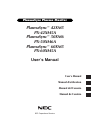 1
1
-
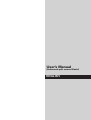 2
2
-
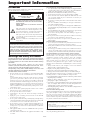 3
3
-
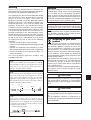 4
4
-
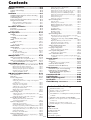 5
5
-
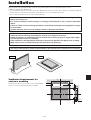 6
6
-
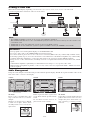 7
7
-
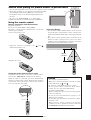 8
8
-
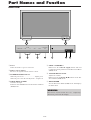 9
9
-
 10
10
-
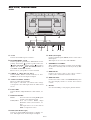 11
11
-
 12
12
-
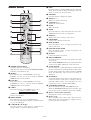 13
13
-
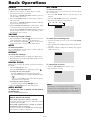 14
14
-
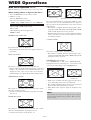 15
15
-
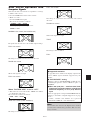 16
16
-
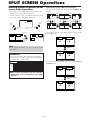 17
17
-
 18
18
-
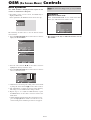 19
19
-
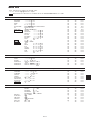 20
20
-
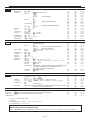 21
21
-
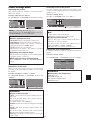 22
22
-
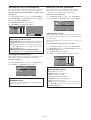 23
23
-
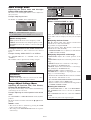 24
24
-
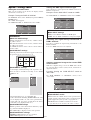 25
25
-
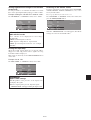 26
26
-
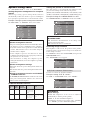 27
27
-
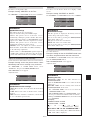 28
28
-
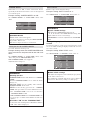 29
29
-
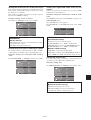 30
30
-
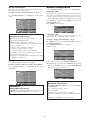 31
31
-
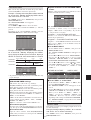 32
32
-
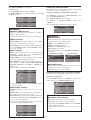 33
33
-
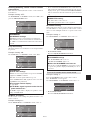 34
34
-
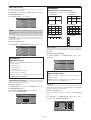 35
35
-
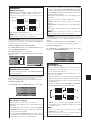 36
36
-
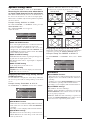 37
37
-
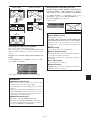 38
38
-
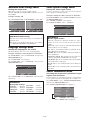 39
39
-
 40
40
-
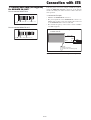 41
41
-
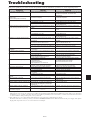 42
42
-
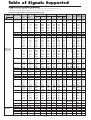 43
43
-
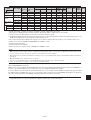 44
44
-
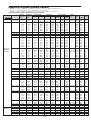 45
45
-
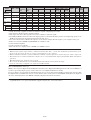 46
46
-
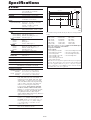 47
47
-
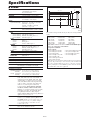 48
48
-
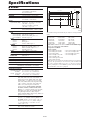 49
49
-
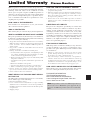 50
50
-
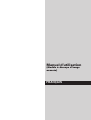 51
51
-
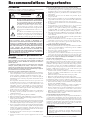 52
52
-
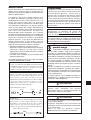 53
53
-
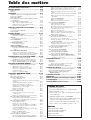 54
54
-
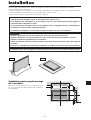 55
55
-
 56
56
-
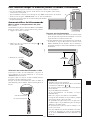 57
57
-
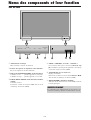 58
58
-
 59
59
-
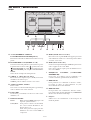 60
60
-
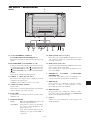 61
61
-
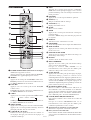 62
62
-
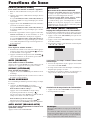 63
63
-
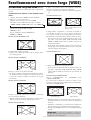 64
64
-
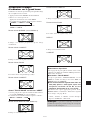 65
65
-
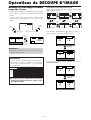 66
66
-
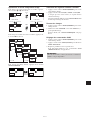 67
67
-
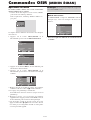 68
68
-
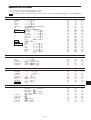 69
69
-
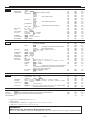 70
70
-
 71
71
-
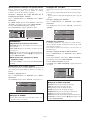 72
72
-
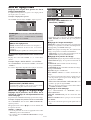 73
73
-
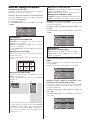 74
74
-
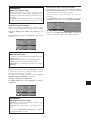 75
75
-
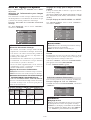 76
76
-
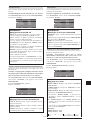 77
77
-
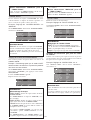 78
78
-
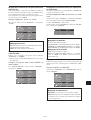 79
79
-
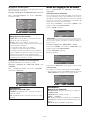 80
80
-
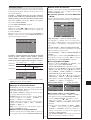 81
81
-
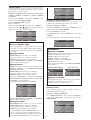 82
82
-
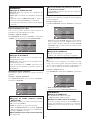 83
83
-
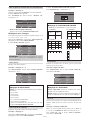 84
84
-
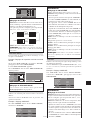 85
85
-
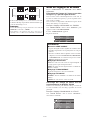 86
86
-
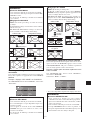 87
87
-
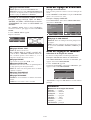 88
88
-
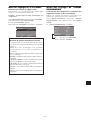 89
89
-
 90
90
-
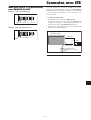 91
91
-
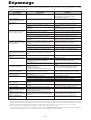 92
92
-
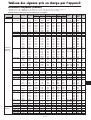 93
93
-
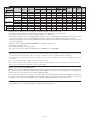 94
94
-
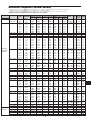 95
95
-
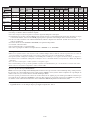 96
96
-
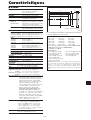 97
97
-
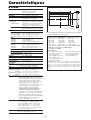 98
98
-
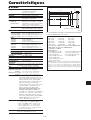 99
99
-
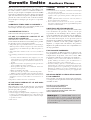 100
100
-
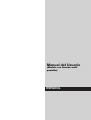 101
101
-
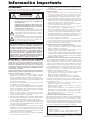 102
102
-
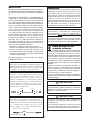 103
103
-
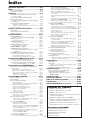 104
104
-
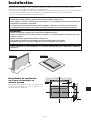 105
105
-
 106
106
-
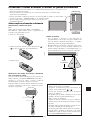 107
107
-
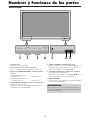 108
108
-
 109
109
-
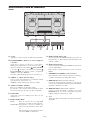 110
110
-
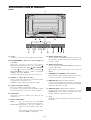 111
111
-
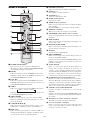 112
112
-
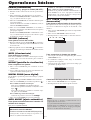 113
113
-
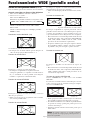 114
114
-
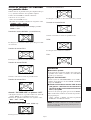 115
115
-
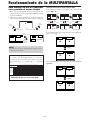 116
116
-
 117
117
-
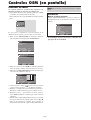 118
118
-
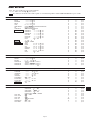 119
119
-
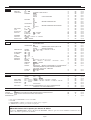 120
120
-
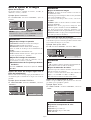 121
121
-
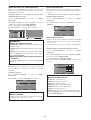 122
122
-
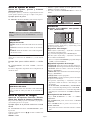 123
123
-
 124
124
-
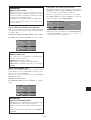 125
125
-
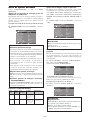 126
126
-
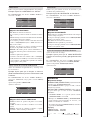 127
127
-
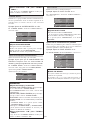 128
128
-
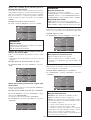 129
129
-
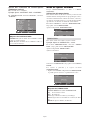 130
130
-
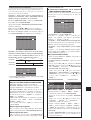 131
131
-
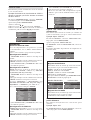 132
132
-
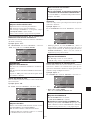 133
133
-
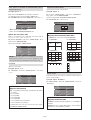 134
134
-
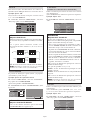 135
135
-
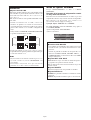 136
136
-
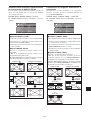 137
137
-
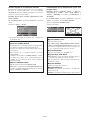 138
138
-
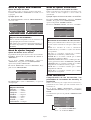 139
139
-
 140
140
-
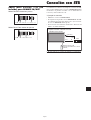 141
141
-
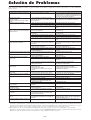 142
142
-
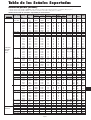 143
143
-
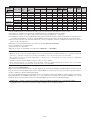 144
144
-
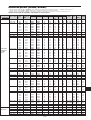 145
145
-
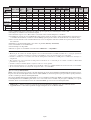 146
146
-
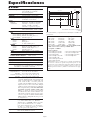 147
147
-
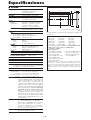 148
148
-
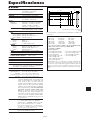 149
149
-
 150
150
-
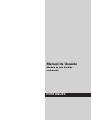 151
151
-
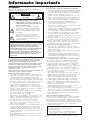 152
152
-
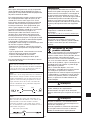 153
153
-
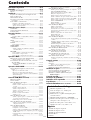 154
154
-
 155
155
-
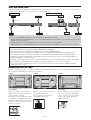 156
156
-
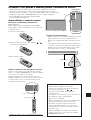 157
157
-
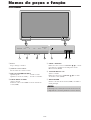 158
158
-
 159
159
-
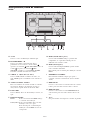 160
160
-
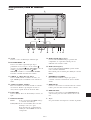 161
161
-
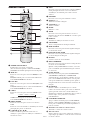 162
162
-
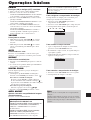 163
163
-
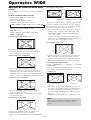 164
164
-
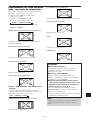 165
165
-
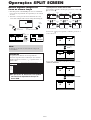 166
166
-
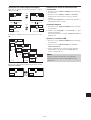 167
167
-
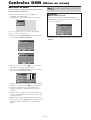 168
168
-
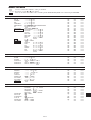 169
169
-
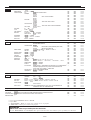 170
170
-
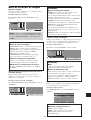 171
171
-
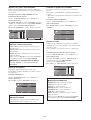 172
172
-
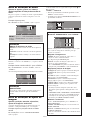 173
173
-
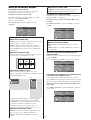 174
174
-
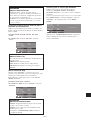 175
175
-
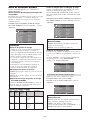 176
176
-
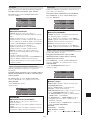 177
177
-
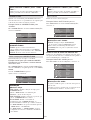 178
178
-
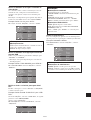 179
179
-
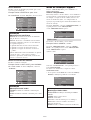 180
180
-
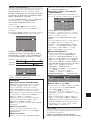 181
181
-
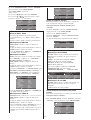 182
182
-
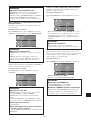 183
183
-
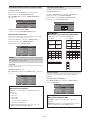 184
184
-
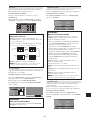 185
185
-
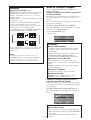 186
186
-
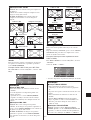 187
187
-
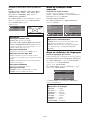 188
188
-
 189
189
-
 190
190
-
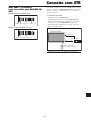 191
191
-
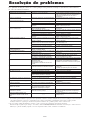 192
192
-
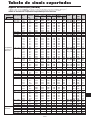 193
193
-
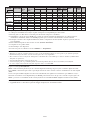 194
194
-
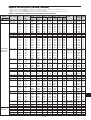 195
195
-
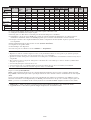 196
196
-
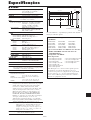 197
197
-
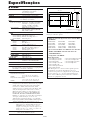 198
198
-
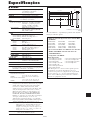 199
199
-
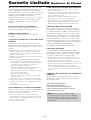 200
200
-
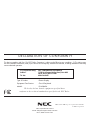 201
201
-
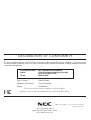 202
202
-
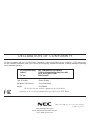 203
203
NEC PX-60XM5A Manual do proprietário
- Categoria
- TVs de plasma
- Tipo
- Manual do proprietário
em outras línguas
- español: NEC PX-60XM5A El manual del propietario
- français: NEC PX-60XM5A Le manuel du propriétaire
- English: NEC PX-60XM5A Owner's manual
Artigos relacionados
Outros documentos
-
Samsung PPM50M7HB Manual do usuário
-
 American Dynamics AD9421 Manual do usuário
American Dynamics AD9421 Manual do usuário
-
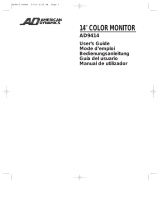 American Dynamics AD9414 Manual do usuário
American Dynamics AD9414 Manual do usuário
-
Pioneer PDP-LX608G Manual do usuário
-
Pioneer PDP-427XG Manual do usuário
-
Samsung PS-50P2HT Manual do usuário
-
Samsung PL50A610T1R Manual do usuário
-
Samsung PS51E450A1W Guia rápido
-
Samsung 570PTFT Manual do usuário
-
Samsung AD9421A Manual do proprietário